新手如入门安装使用Linux(基于Debian13)
前言
- 用一台旧电脑来练手,x86平台,CPU至少双核,内存要4G以上的配置。当然也可以是虚拟机,后面是在虚拟机中演示。
- 不要搞双系统之类,要整个硬盘会铲掉,只有一个系统。这样的Linxu才会稳定。
准备
- 一台Windows电脑
- 一个大于8G的U盘
第一步:制作启动盘(Ventoy)
制作VentoyU盘在Windows系统里进行
官方下载地址:https://www.ventoy.net/cn/download.html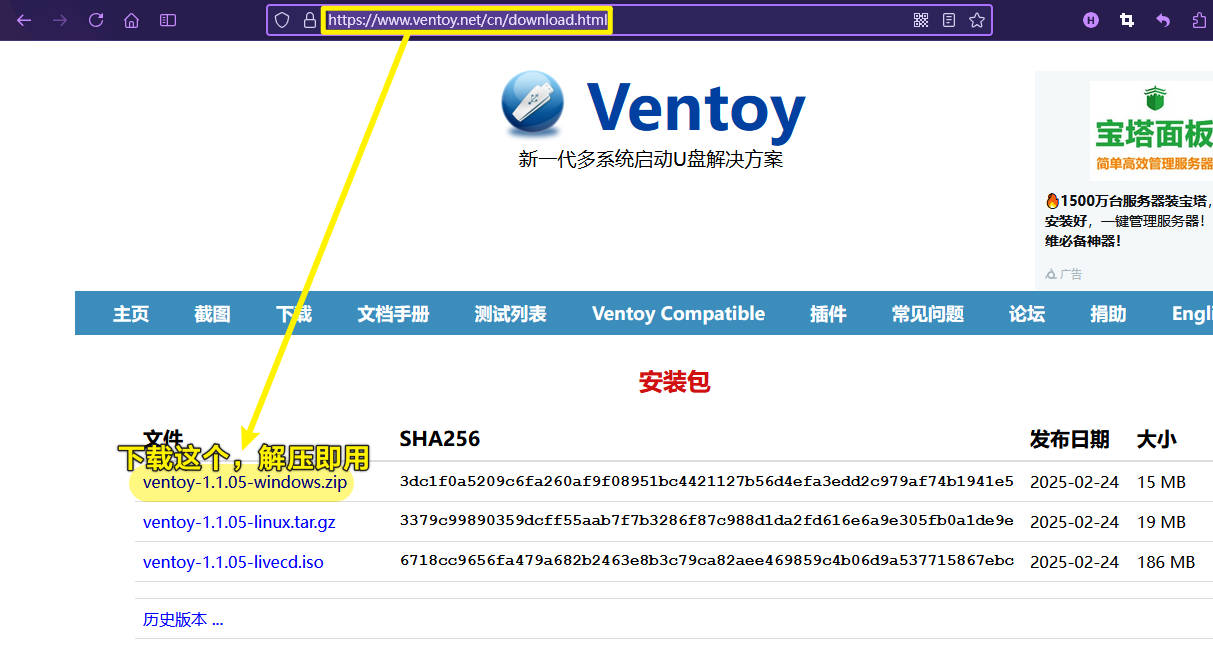
下载下来后,解压了就能用。
启动应用程序Ventoy2Disk.exe并选择一个你已经插入的U盘(至少8G),点击【安装】就会写入一个Ventoy的系统。
操作前记得备份好U盘中的资料
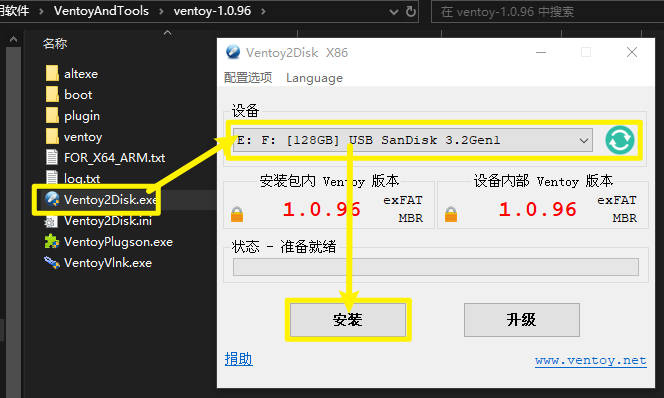
U盘写入成功的话,就会把U盘分成两个区:
- VTOYEFI:就是系统区,不用管。
- Ventoy:就是存放Liunx镜像ISO文件的地方,你需要安装的系统放进去就行,Linux、Windows都行。
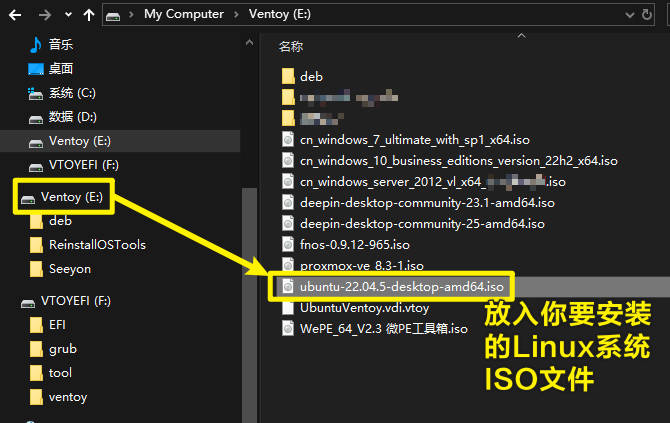
下载ISO系统安装文件的地方有官网、镜像站、第三方等。本渣这里举个例子,本次用到的Debian13是在阿里云下载的:
阿里云开源镜像站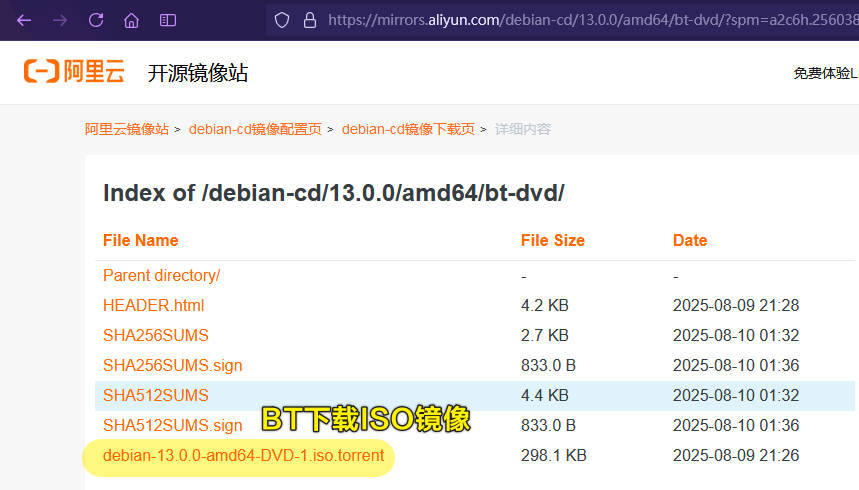
第二步:正确使用VentoyU盘
- 把VentoyU盘插入到你电脑的USB接口上,最好是USB2.0的老接口,兼容性更好。台式机要插在背面主板上。笔记本电脑可能只有一个USB接口能被用于主板直驱,如果识别不了就换一个接口。
- 在关机状态下启动电脑(不建议用重启),这时候就要看自己电脑的BIOS是怎样设计的。
- 情况1:直接识别USB的VentoyU盘,进入Ventoy界面。
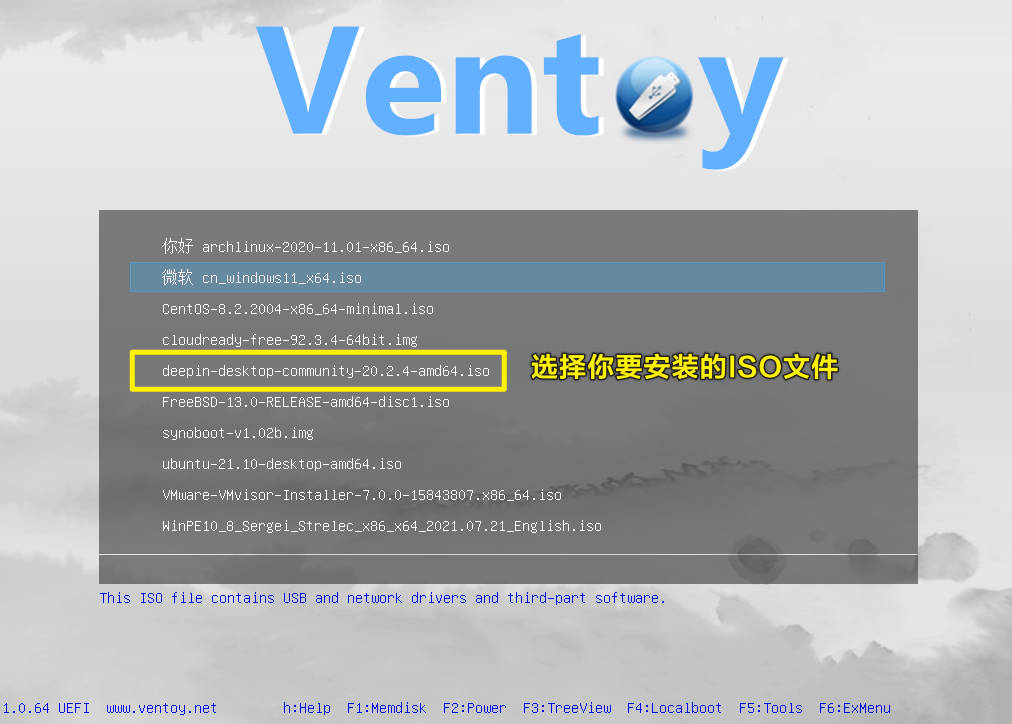
- 情况2:让你选择启动设备的,一般有主硬盘、U盘、网络等。这时候选择你的这个VentoyU盘即可。
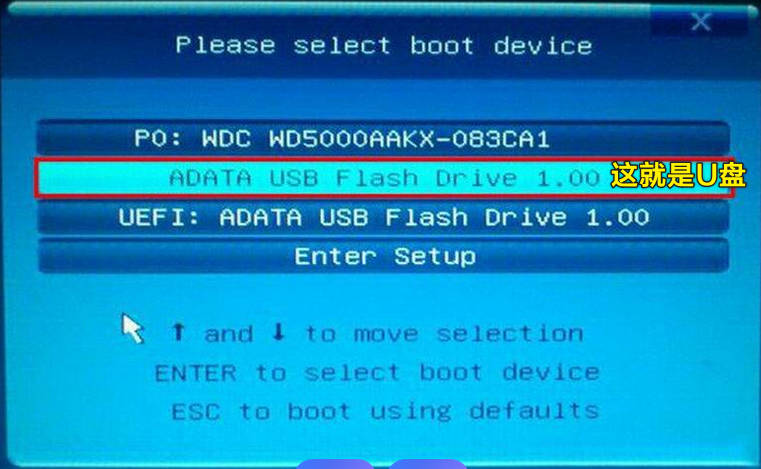
- 情况3:直接进入原来的操作系统了,不鸟你的VentoyU盘,进去老系统了。这时候就要找到办法进入你系统的BIOS,并配置优先启动设备的顺序。每款电脑、每款主板设置、快捷键都不一样,请自行百度、AI、查看手册、或注意观察开机时候主板LOGO的快捷键提示。
如下图:可能按F8或delete都是进入BIOS的方法,但是按F9或者可以直接选择到VentoyU盘。但是列出的可用设备列表中只有一个CD-ROM和一个硬盘,并没有U盘,可能U盘接口不对或没插好。
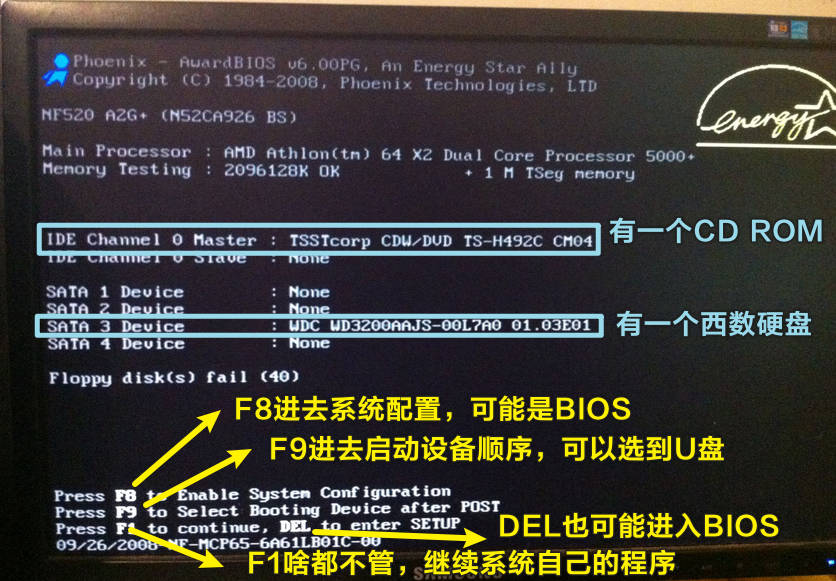
成功进入BIOS,就能配置你的设备驱动顺序,或者调出来设备驱动菜单了。
下面只是一个例子:
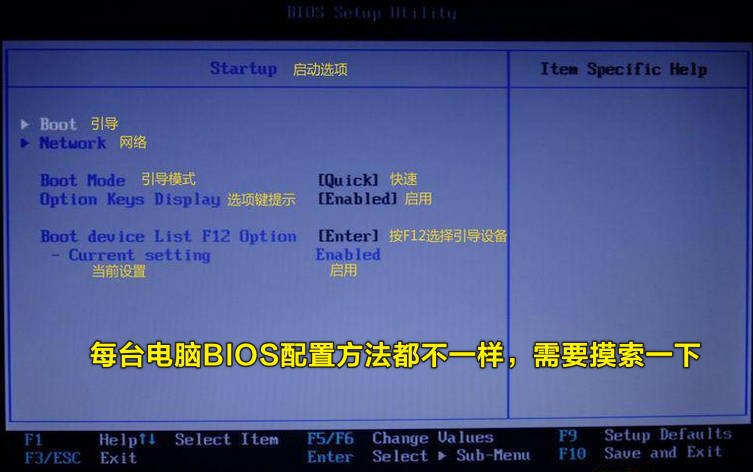
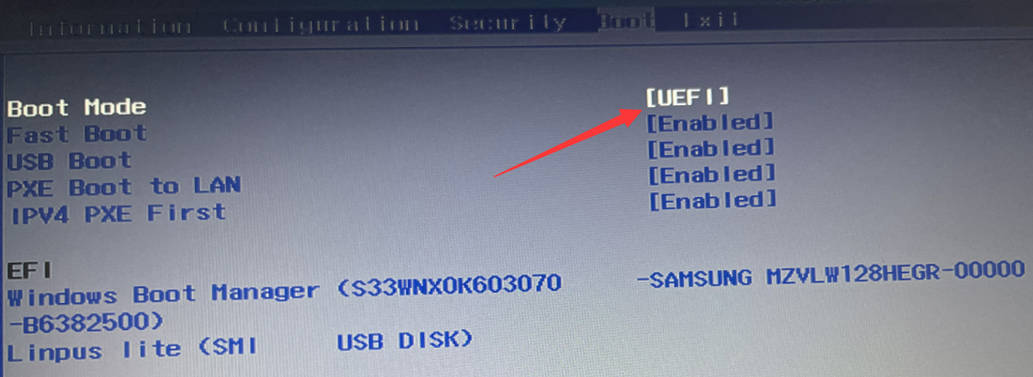
- 当你成功进入到Ventoy界面。就选择你要安装系统的ISO文件即可。
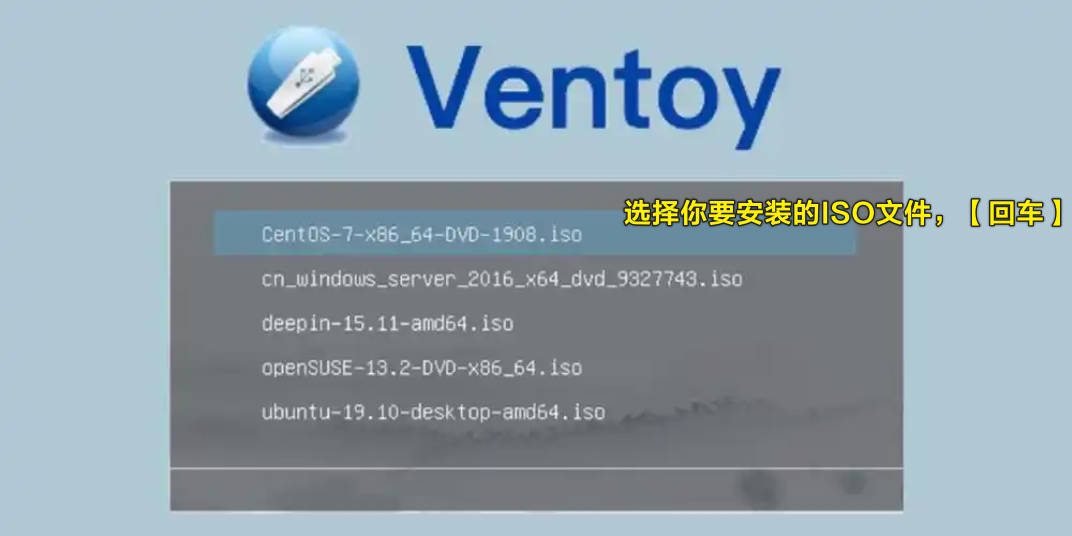
下一步应该还会让你选择运行这个ISO的模式,选择第一个normel方法即可。如果无法安装才选择其他方式。
- 情况1:直接识别USB的VentoyU盘,进入Ventoy界面。
第三步:开始安装Linux(Debian13)
因为在实体机上不好截图,所以下面的演示在Oracle VirtualBox中进行。
如果你也只想体验一下Linux,可以按我这样的方法去配置一个虚拟机。
配置虚拟机(非必要)
- 下载并安装虚拟机https://www.virtualbox.org/wiki/Downloads
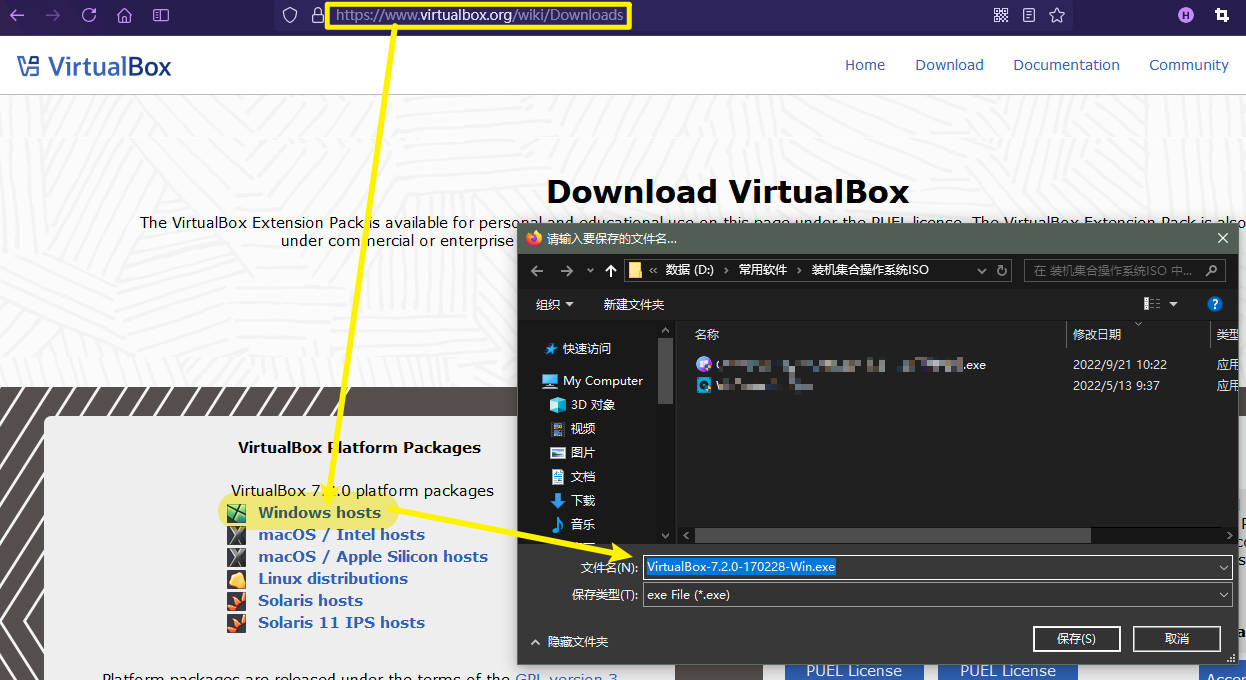
- 你的Windows系统最低需求建议是4核以上CPU、16G以上内存、SSD固态硬盘。
- 配置虚拟机:如图配置即可。
- 类型:Linux
- Subtype:Debian。 如果你是Ubuntu、CentOS选择你对应的类型。不建议安装不支持的类型的虚拟机。
- 版本:Debian(64-bit)。即64位系统,一般都选这个,除非是很老的设备,跑不动64位系统。
- 处理器:不建议分配少于2个核
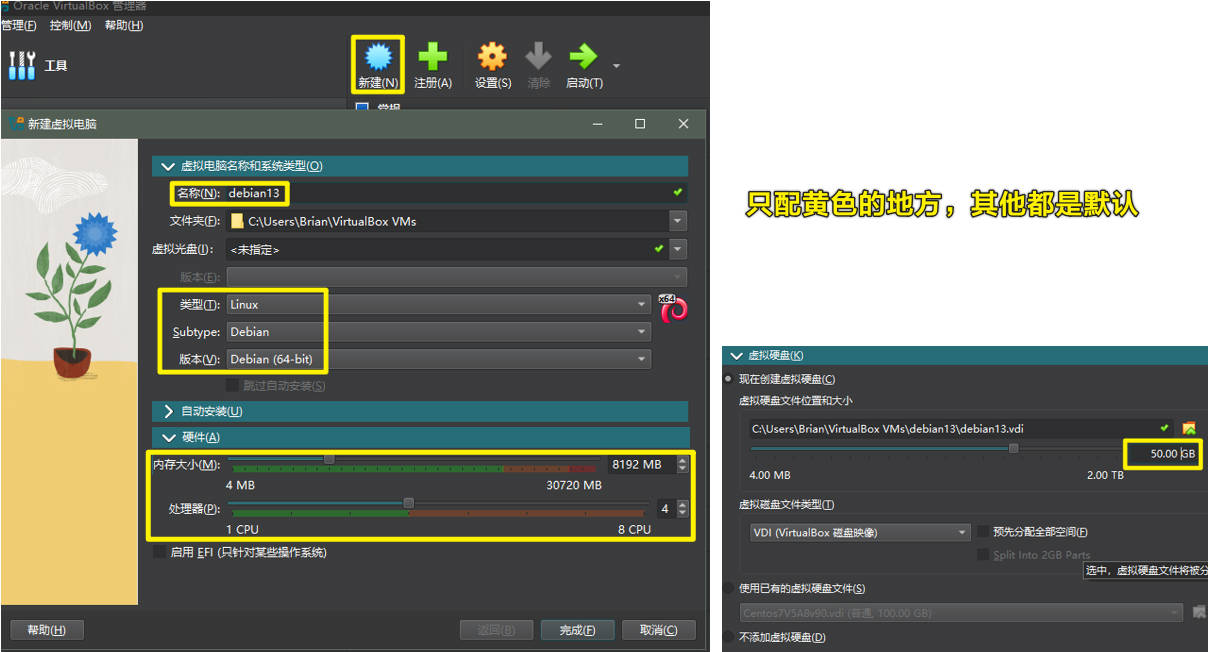
- 内存大小:不要少于4G
- 启动顺序:保留光驱和硬盘即可
- 显存:建议拉到最大,不要太少,因为我们会安装桌面环境的。

- 控制器IDE:选择下载好的ISO系统文件。
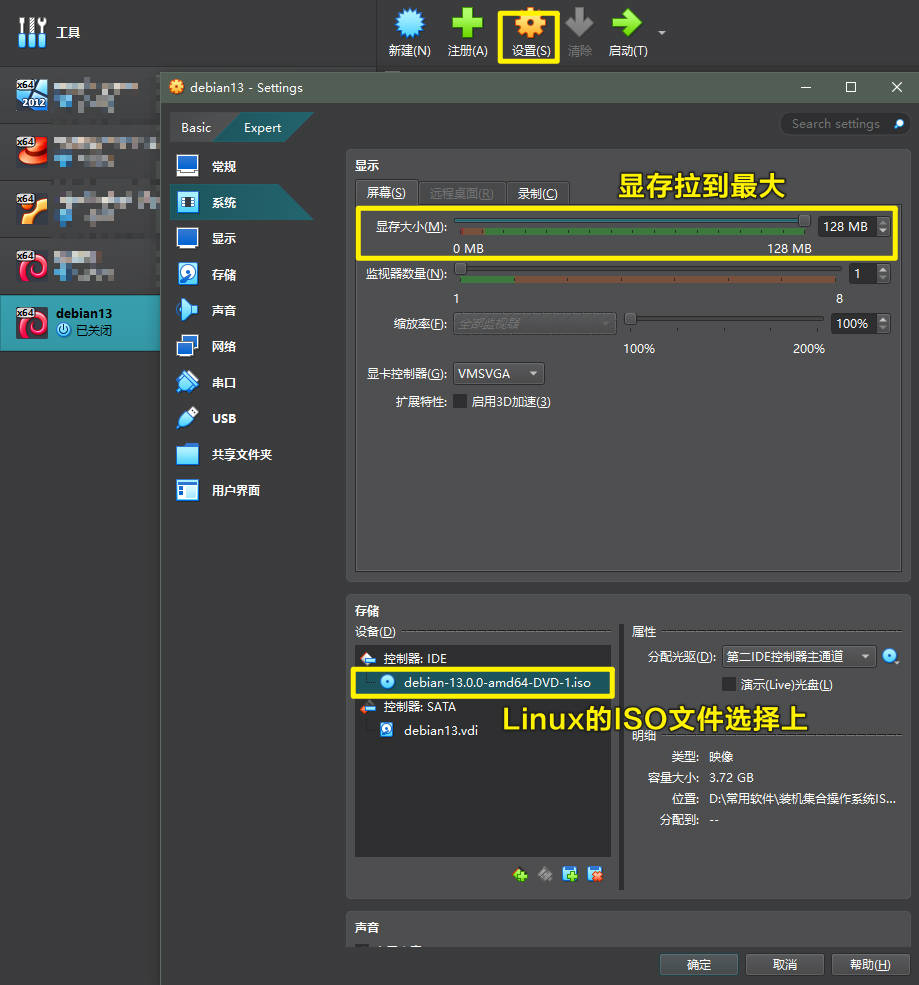
- 网络连接方式:选择
桥接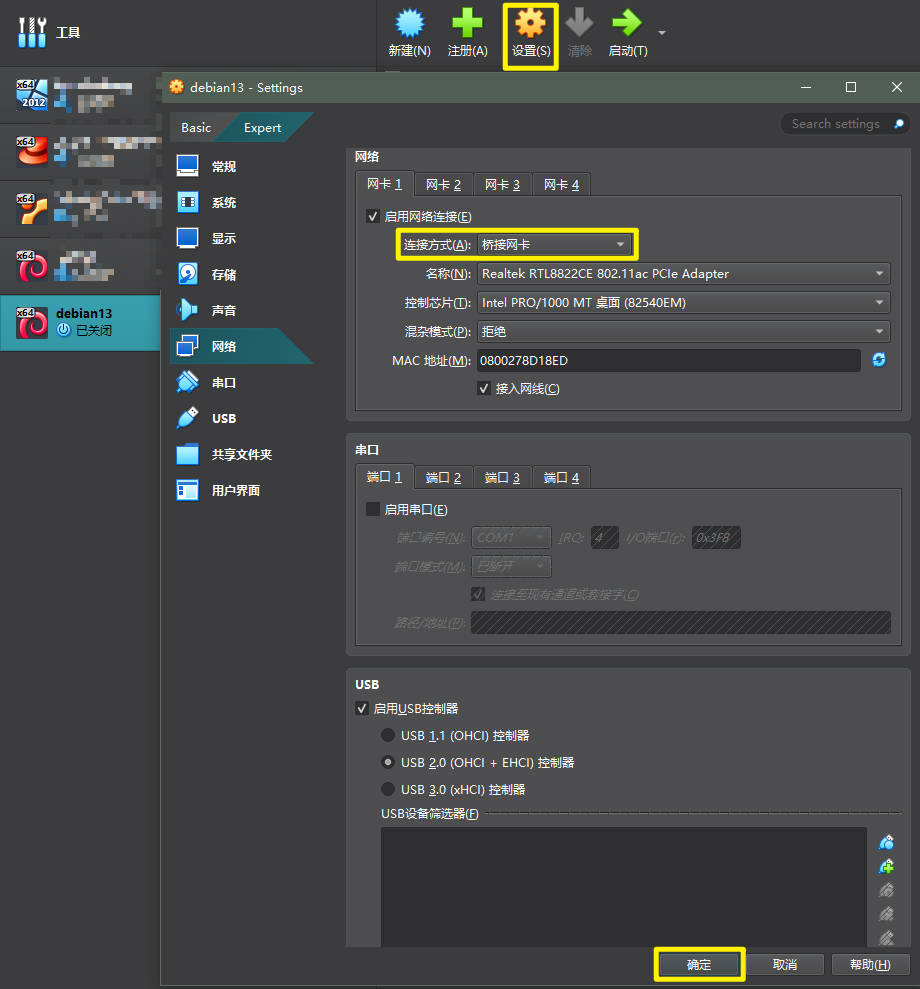
- 其他的配置都建议保持默认。
安装Linux一般步骤(Debian13)
选用Debian是因为这是最多人拿去魔改成自己发行版的Linux系统,安装的思路大致都一样。如Ubuntu、Deepin、FnOS、Kylin等…
- 选择安装方法,图形化安装,【回车】
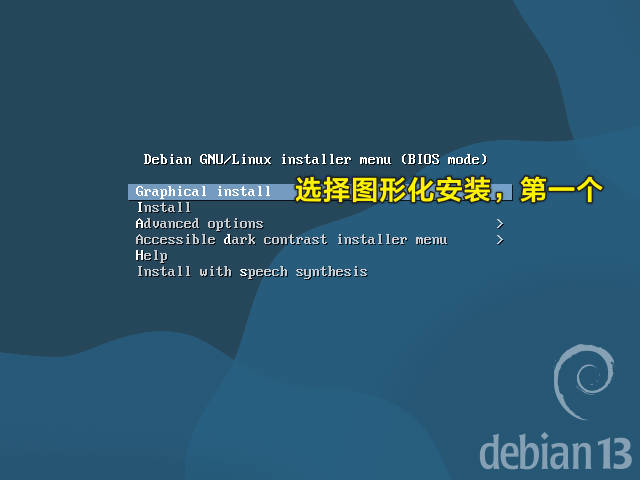
- 选择中文安装界面,【continue】
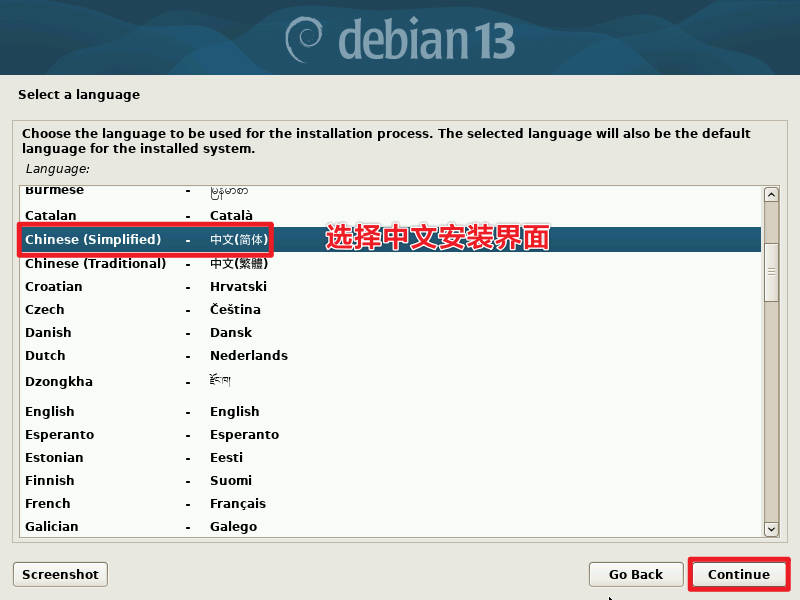
- 选择地区,一般会影响时区、默认配置之类。选择【中国】,【继续】
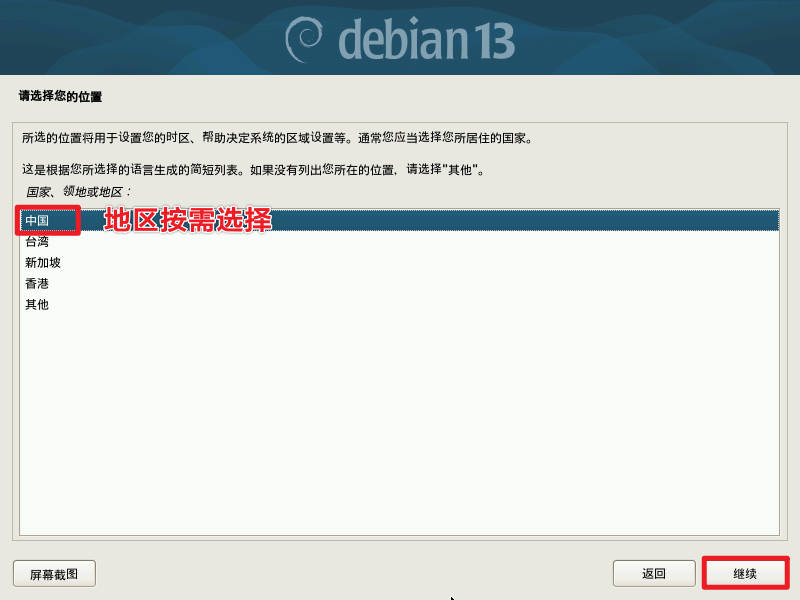
- 选择键盘语言,这类选择【汉语】,【继续】

系统会跑一会儿配置,稍等一下就好。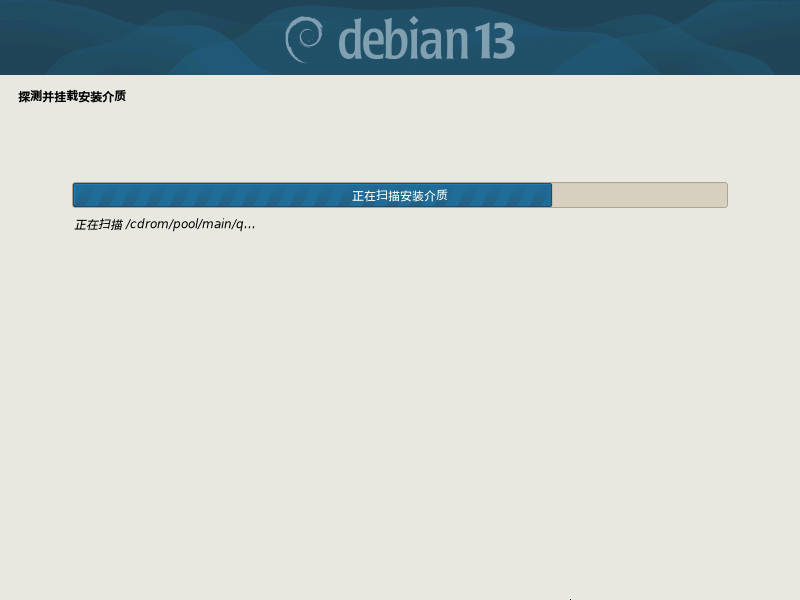
- 配置网络名,默认即可,【继续】
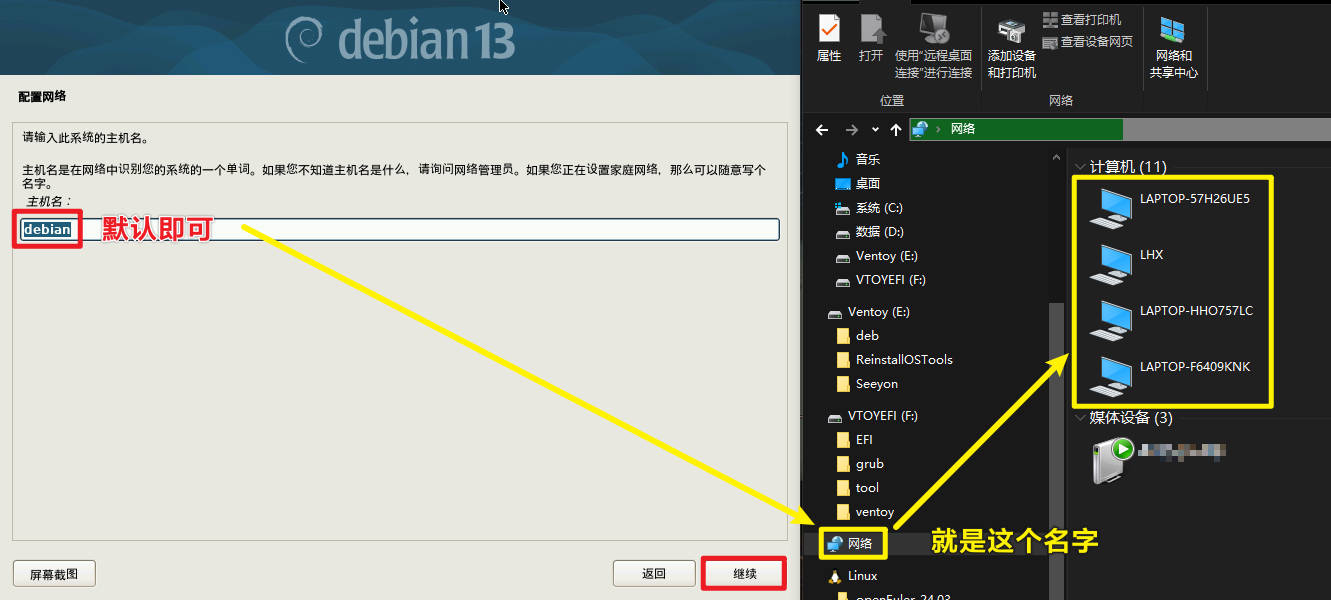
- 配置网址,空着即可,一般也不会在这里配置,【继续】
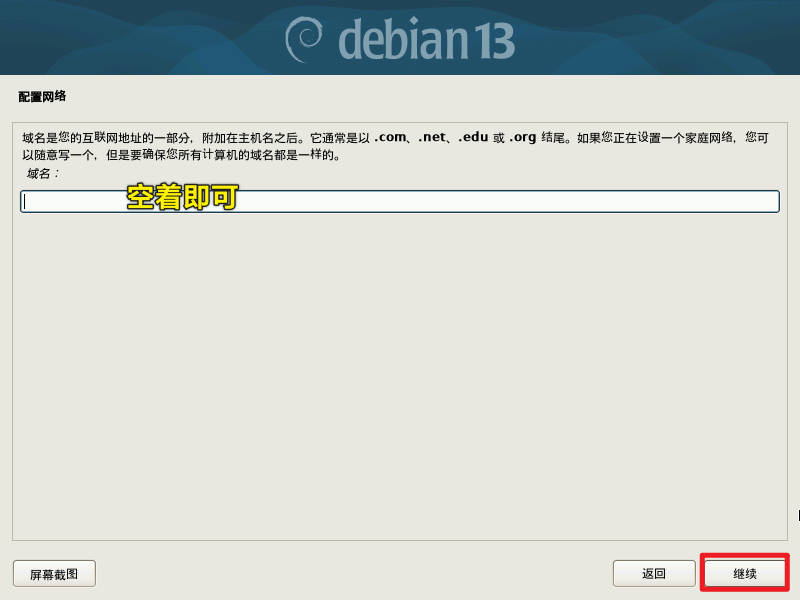
- 配置root用户(超级管理员)的密码,这个密码非常关键,以后要经常输入,千万不要忘记了,【继续】
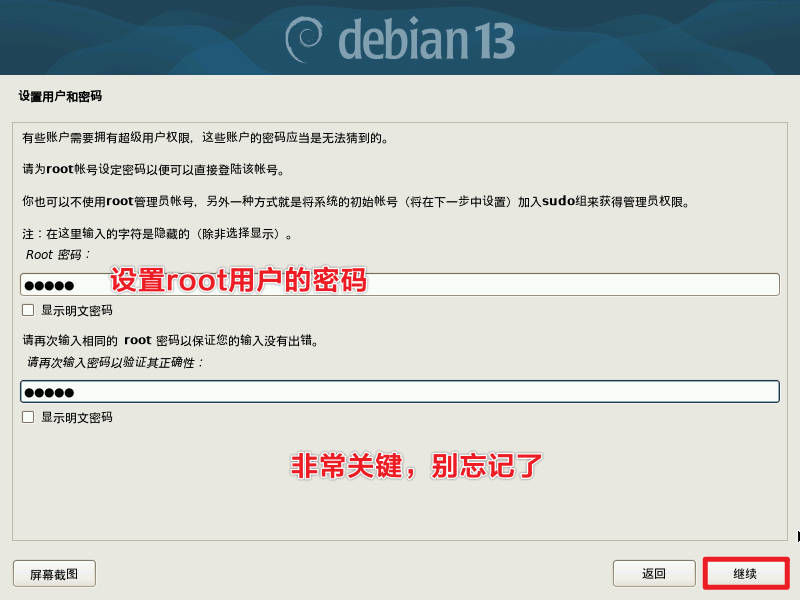
- 新建一个日常使用的用户名,如我起名字叫
brian,用户名要记住,非常关键,【继续】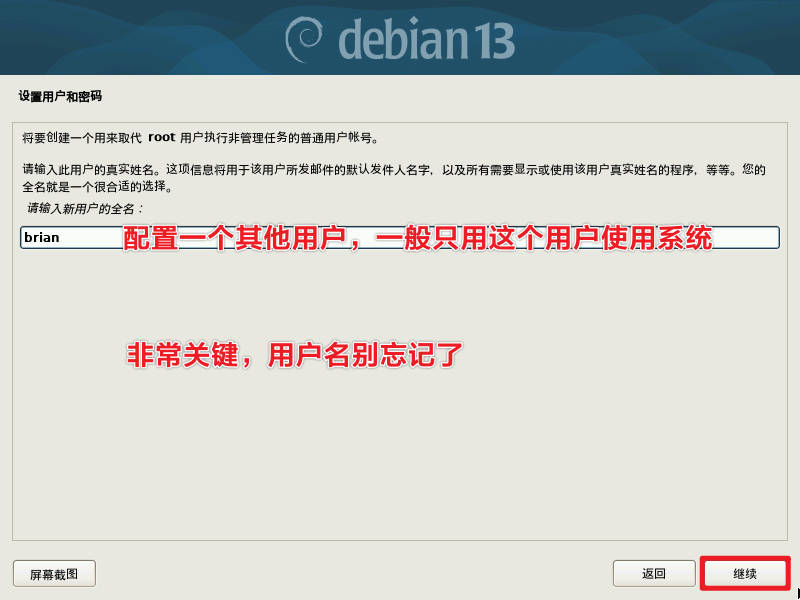
- 现在新建的是账户名,就是登录名。也叫
brian,非常关键,绝对不能忘记了,【继续】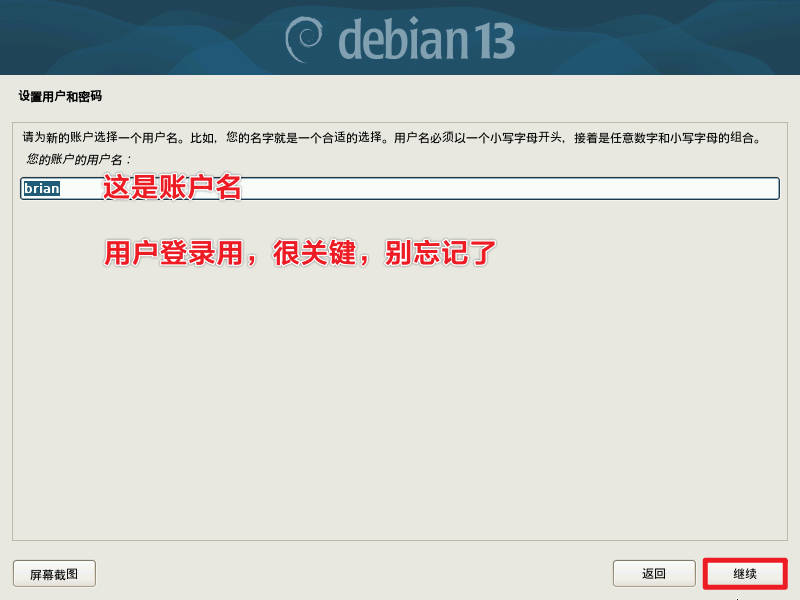
- 现在是要为账号
brian创建密码,非常关键,绝对不能忘记了,【继续】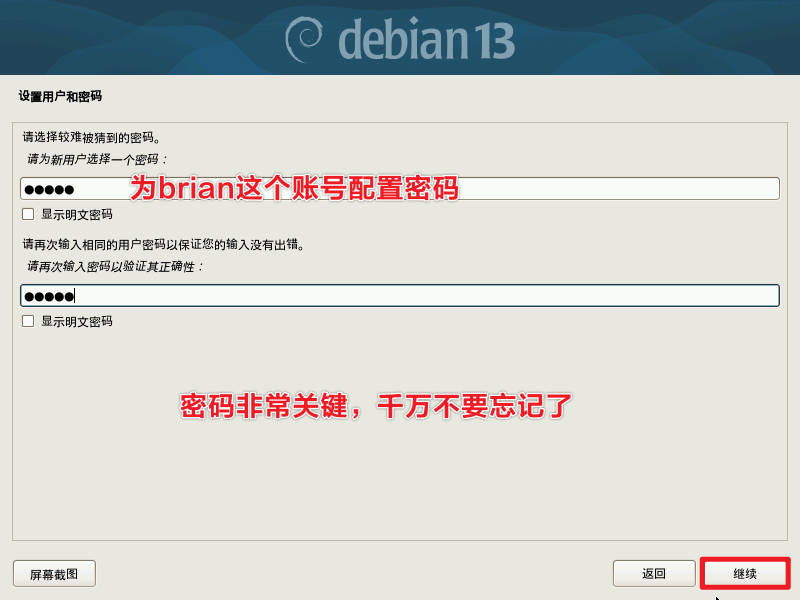
系统又要跑一会儿配置,等一下就好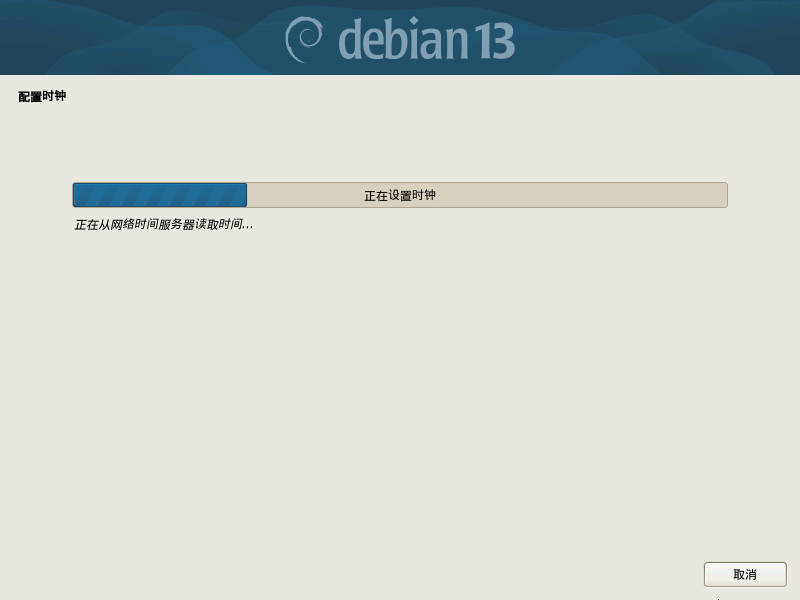
- 开始配置硬盘,选择第一个【向导-选择整个磁盘】,新手只选这个,其他都不要选。【继续】
操作前记得备份好硬盘中的资料
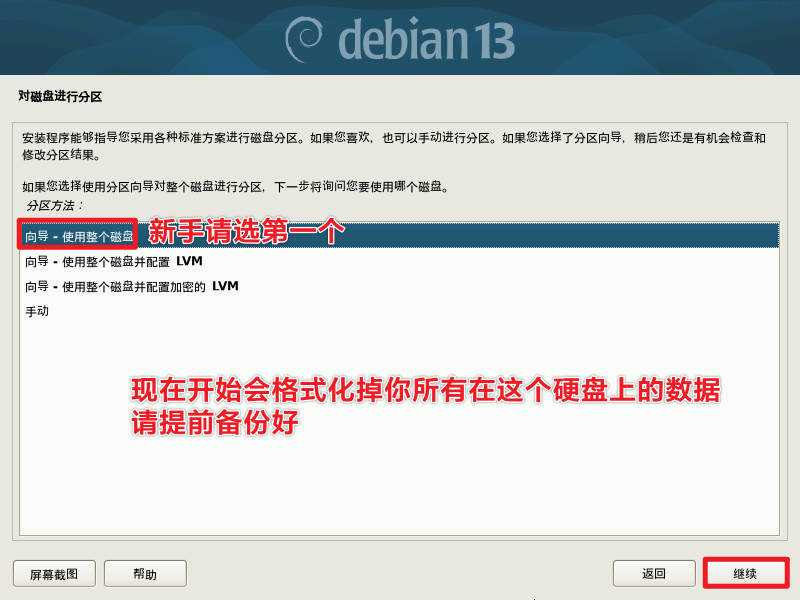
- 选择你要安装系统的硬盘,硬盘会被格式化专门为这个系统所用。【继续】
操作前记得备份好硬盘中的资料
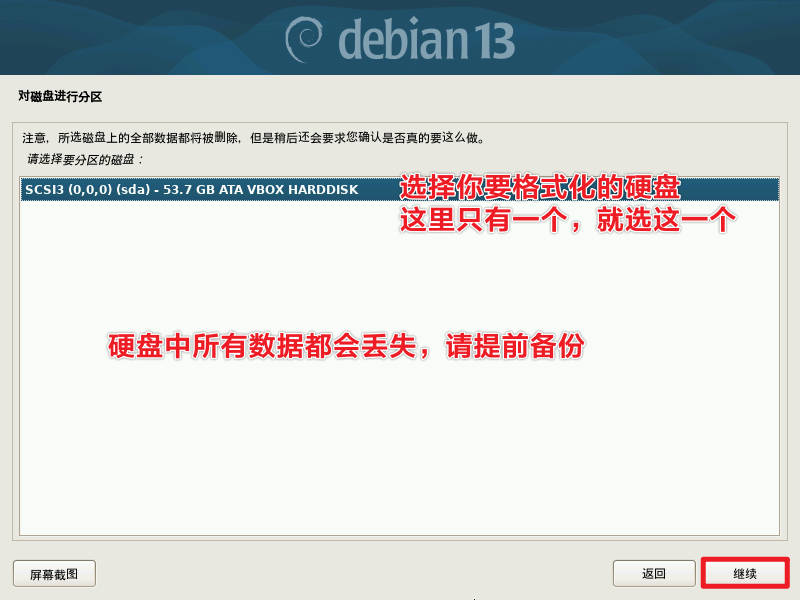
- 选择不同的系统路径是不是放在同一个分区,新手选择第一个就可。【继续】
操作前记得备份好硬盘中的资料
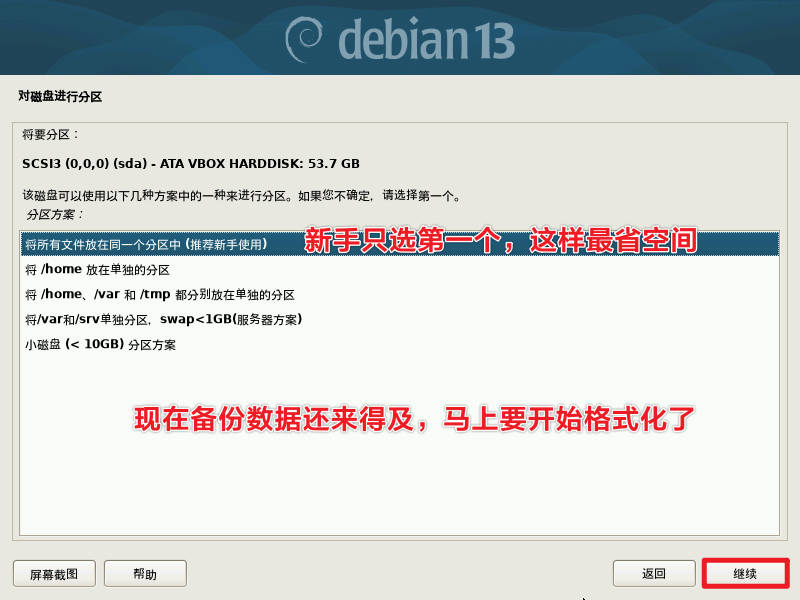
- 这是系统路径的配置,确认无误就选择【完成分区操作并将修改写入磁盘】,【继续】
操作前记得备份好硬盘中的资料
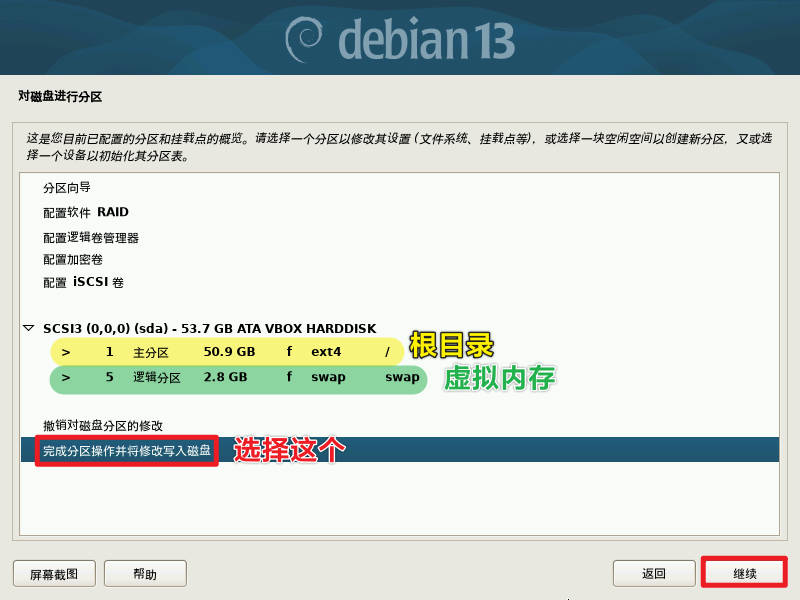
- 这是最后一次确认修改硬盘的数据,选择【是】,【继续】
这是最后一次备份数据的机会了
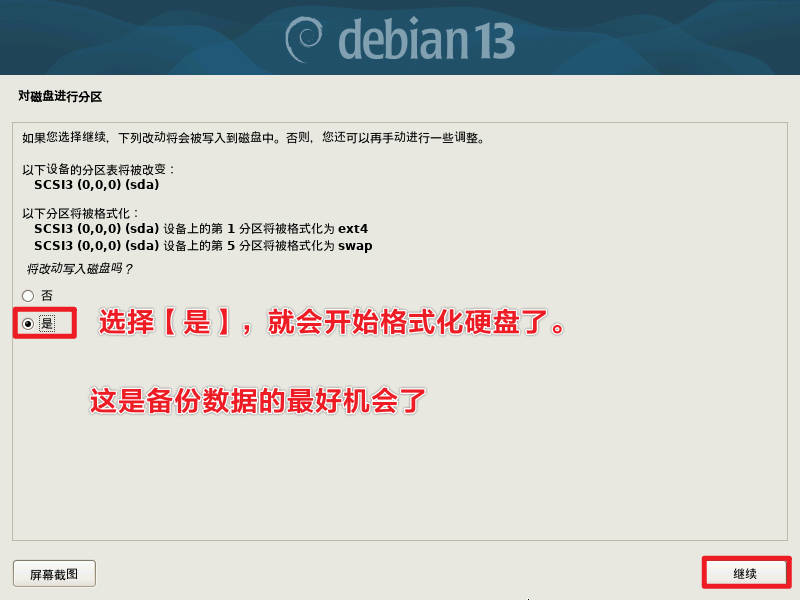
系统开始跑格式、分区、安装等操作。速度主要看CPU、内存、硬盘配置高低。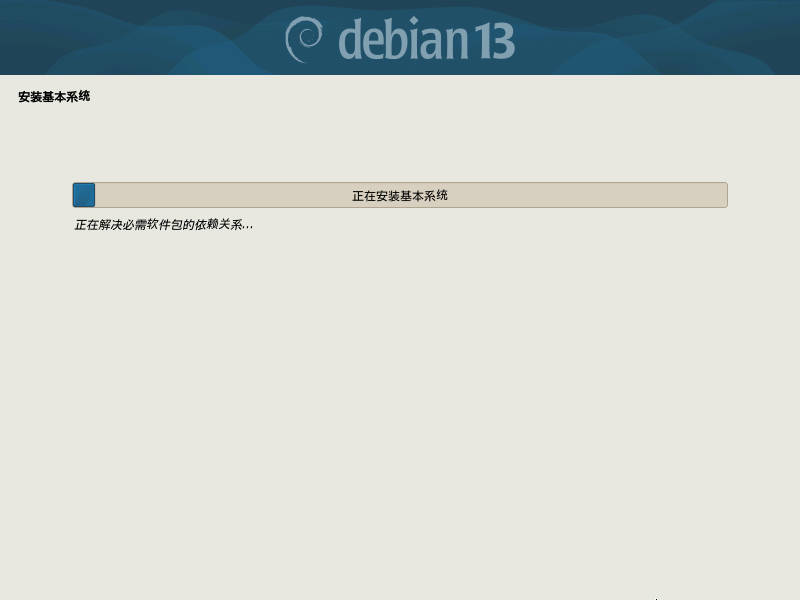
- 这里是问有没有其他apt包管理程序的仓库源,选择【否】,【继续】
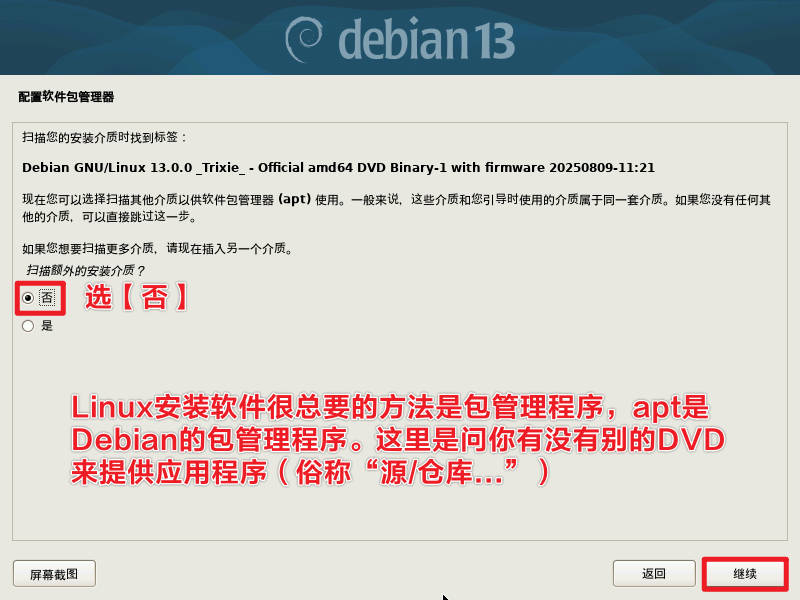
- 这里问是不是要用网络上的apt仓库源,选择【否】,【继续】
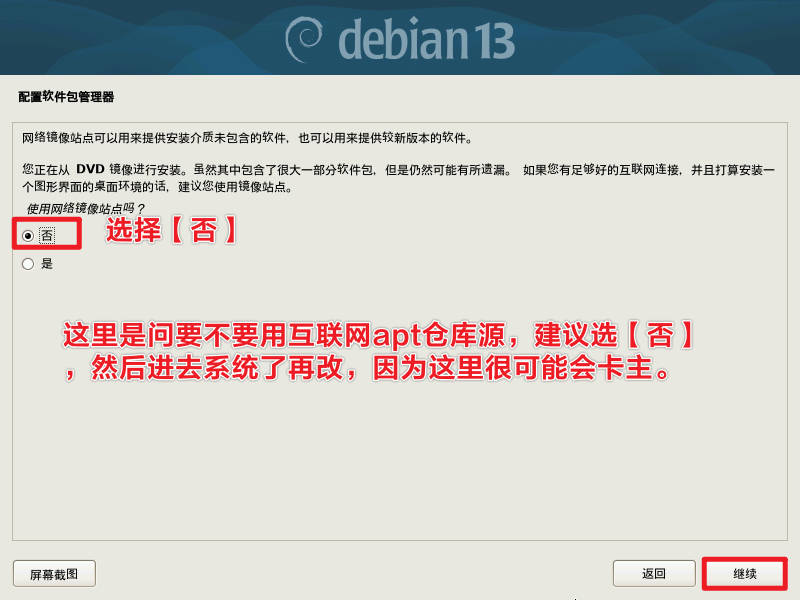
- 这里问是不是允许上传数据给开发者做分析用,选择【否】,【继续】
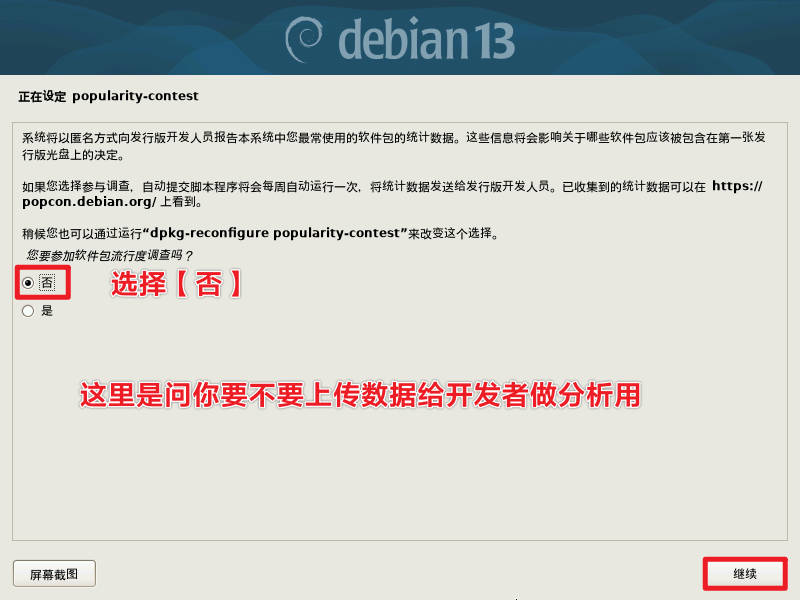
系统继续跑安装一些软件和配置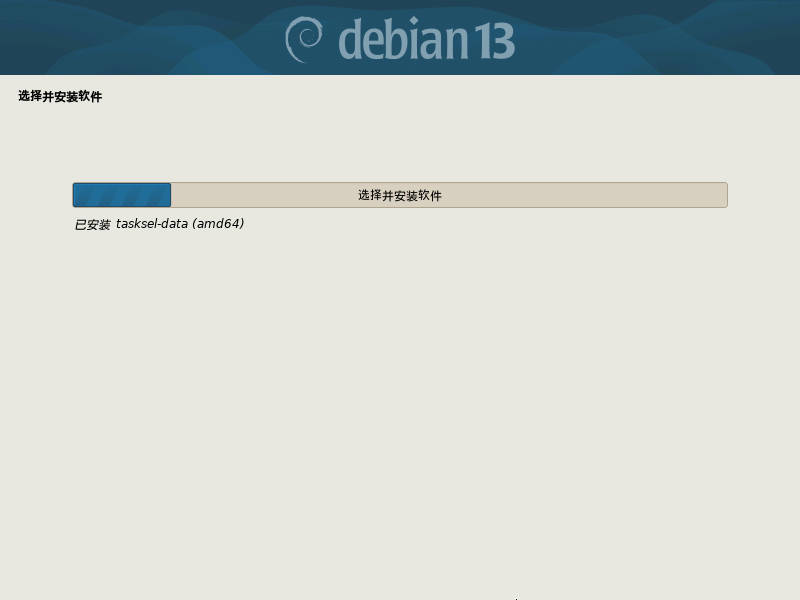
- 这里保持默认选择即可,即安装桌面环境,选用gnome界面,安装必要的软件。【继续】
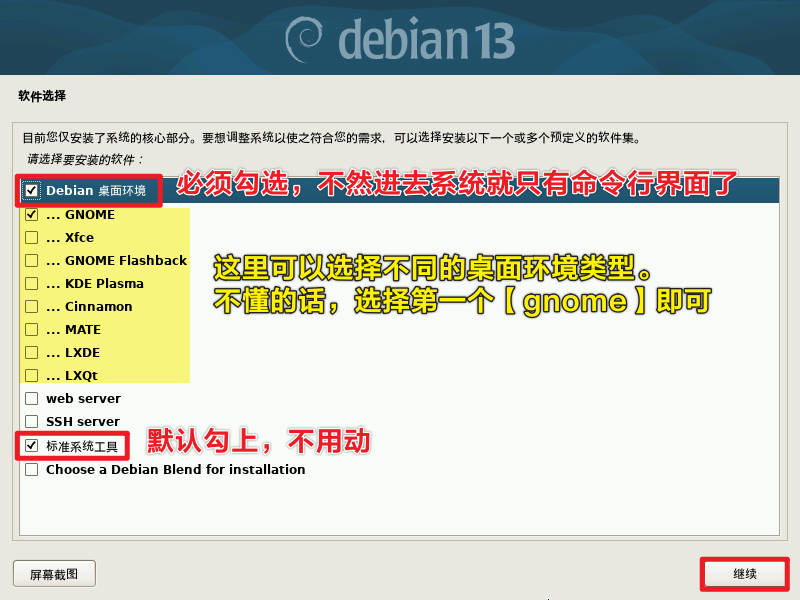
继续开始跑安装程序,这里会比较久,速度主要看CPU、内存、硬盘配置高低。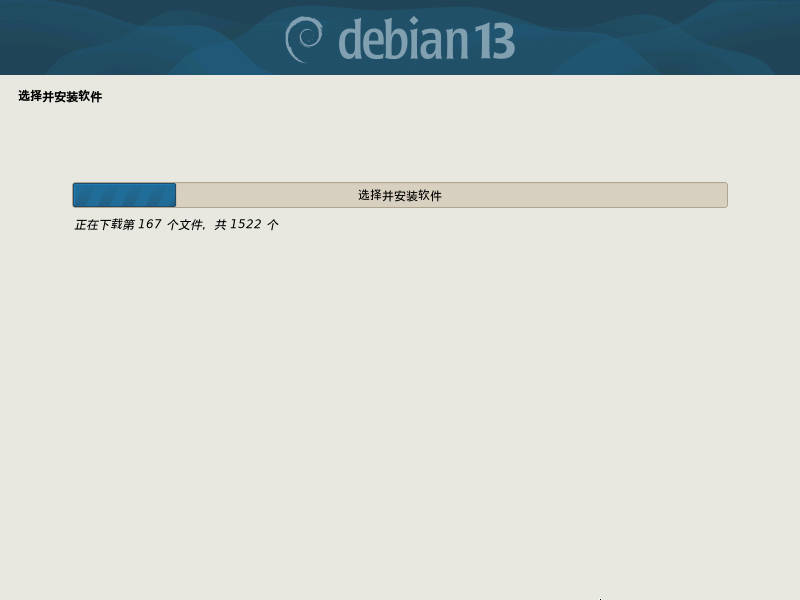
- 这里是要给系统做引导,选择【是】,【继续】
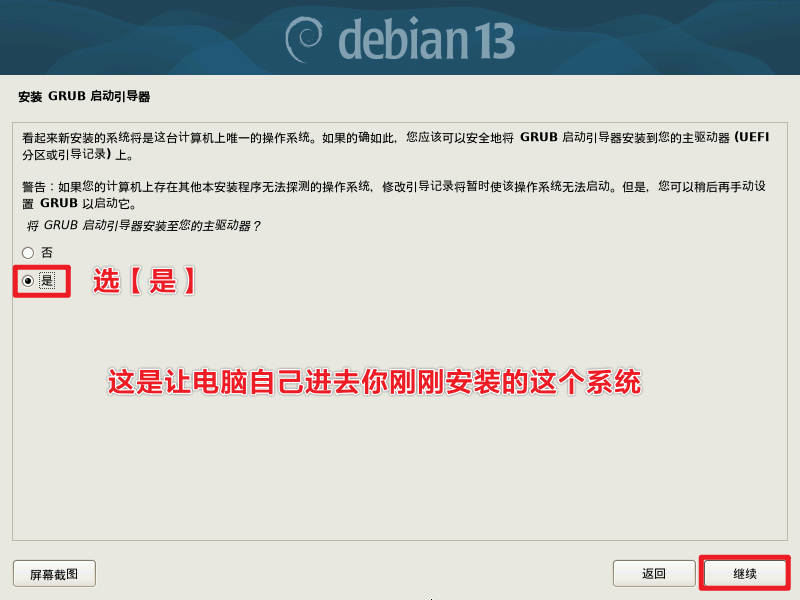
这个就是引导界面了,必须要安装启动的,所以要选【是】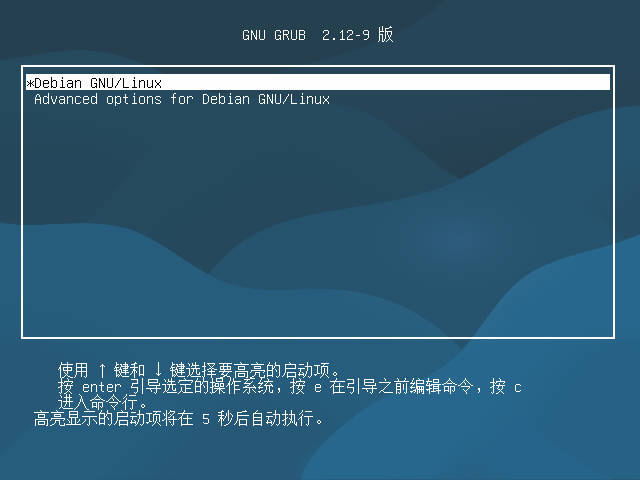
- 选择你安装了系统的硬盘,【继续】
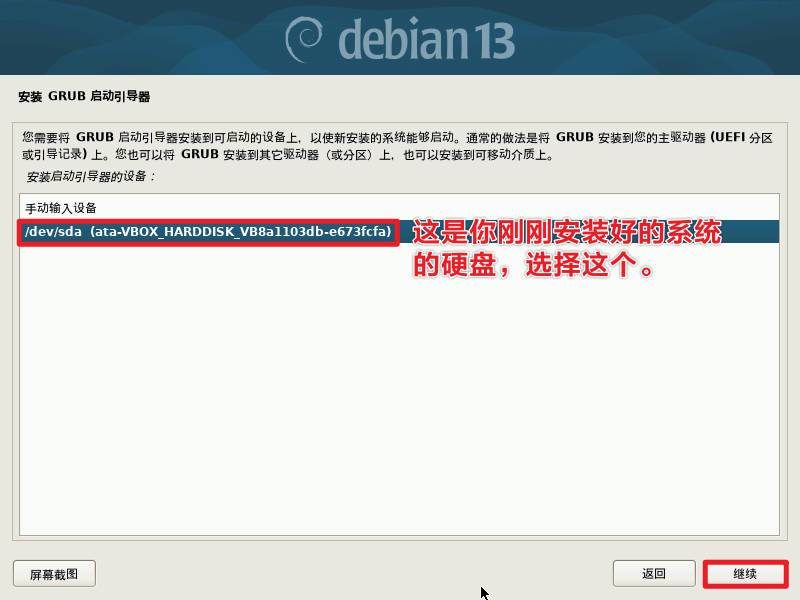
系统开始跑创建引导文件和配置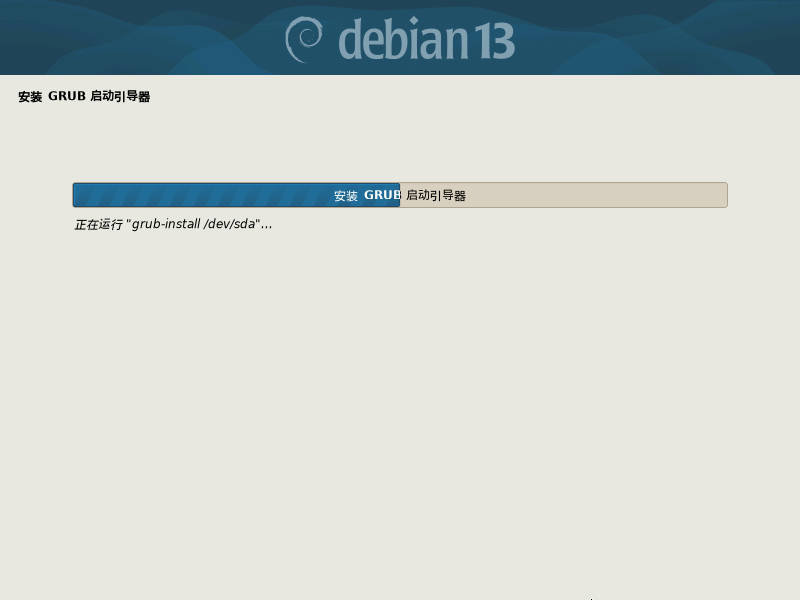
- 拔出U盘,重启电脑。【继续】
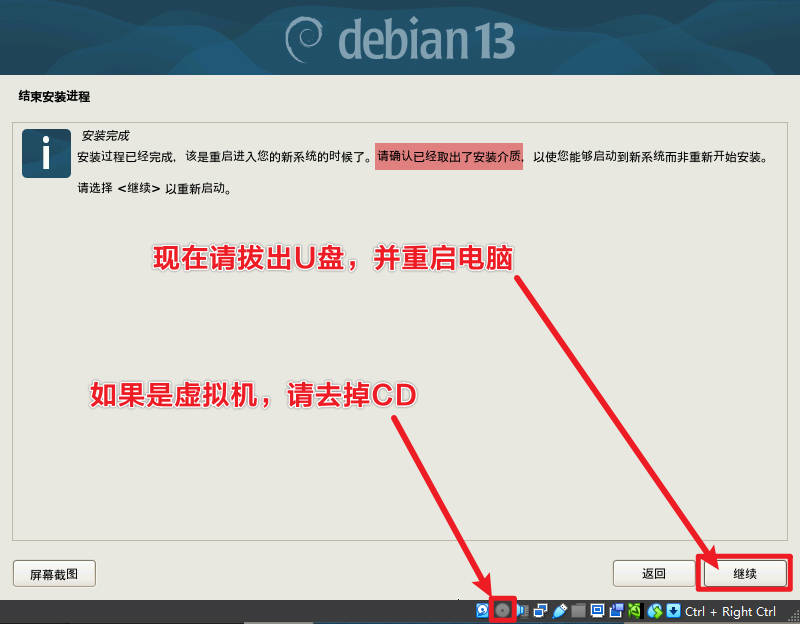
第四步:登录系统必做事项(Debian13)
如无意外,系统跑半分钟代码就能进入系统了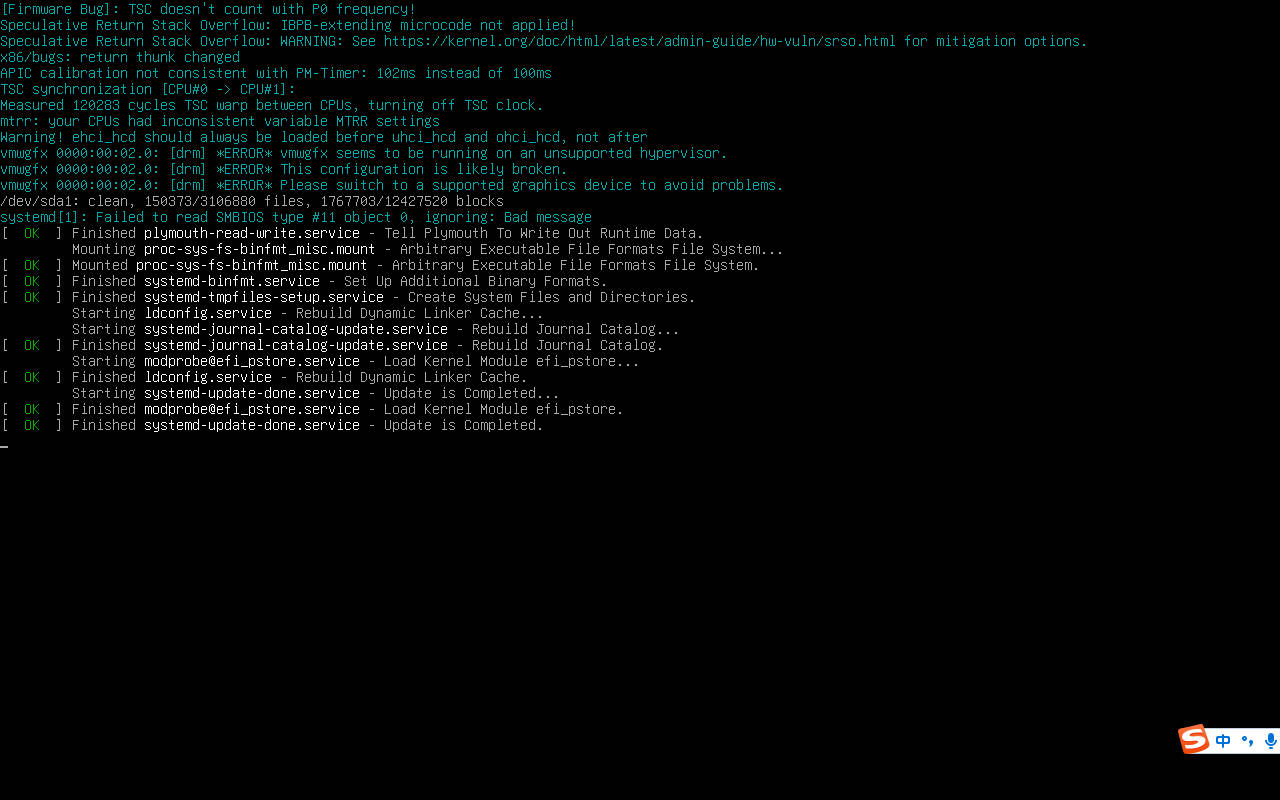
选择用户brian,输入刚才安装时候配置的密码就能进去系统了。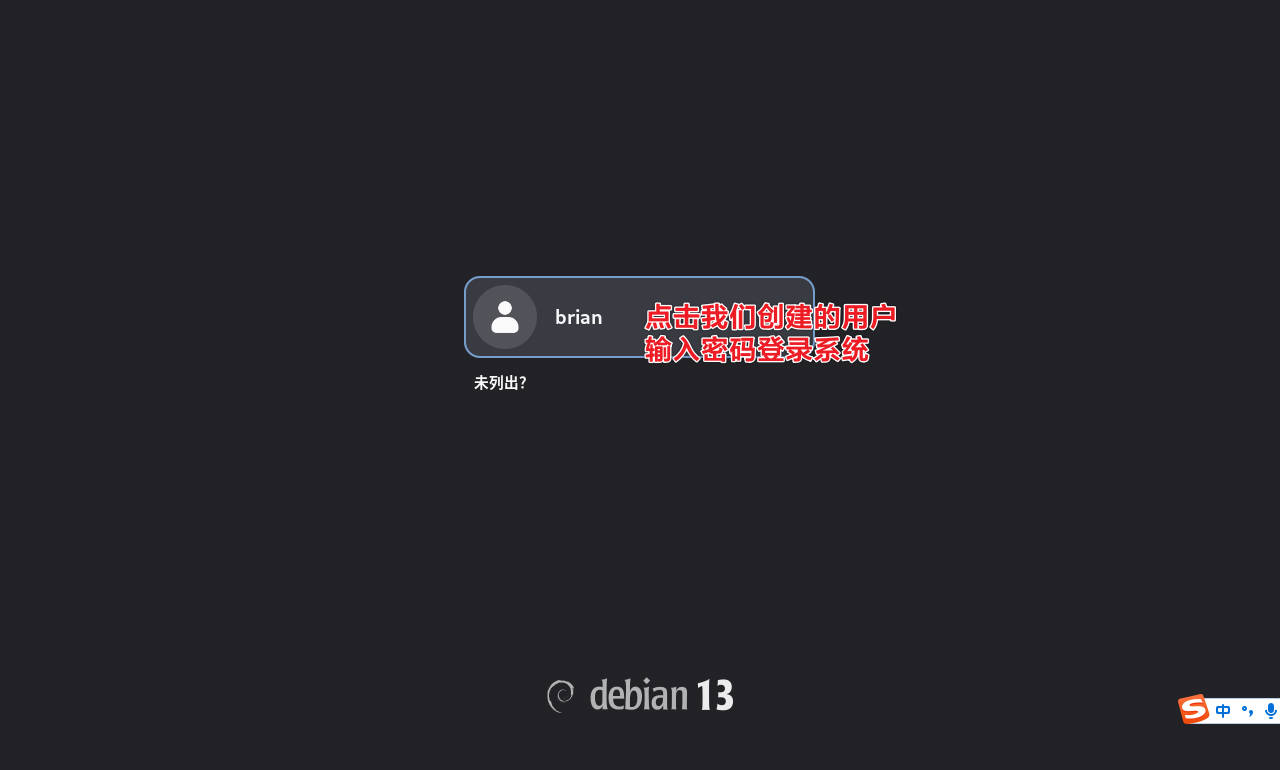
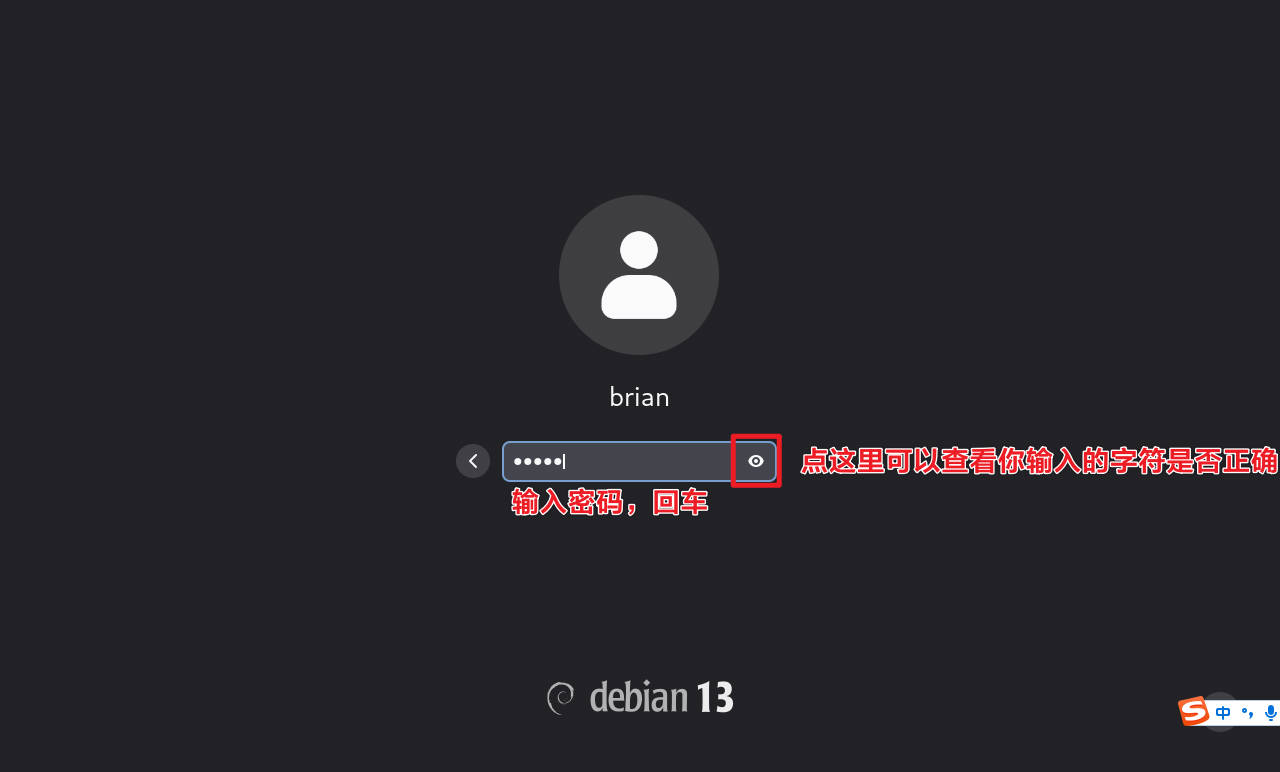
向导跳过,没啥用的。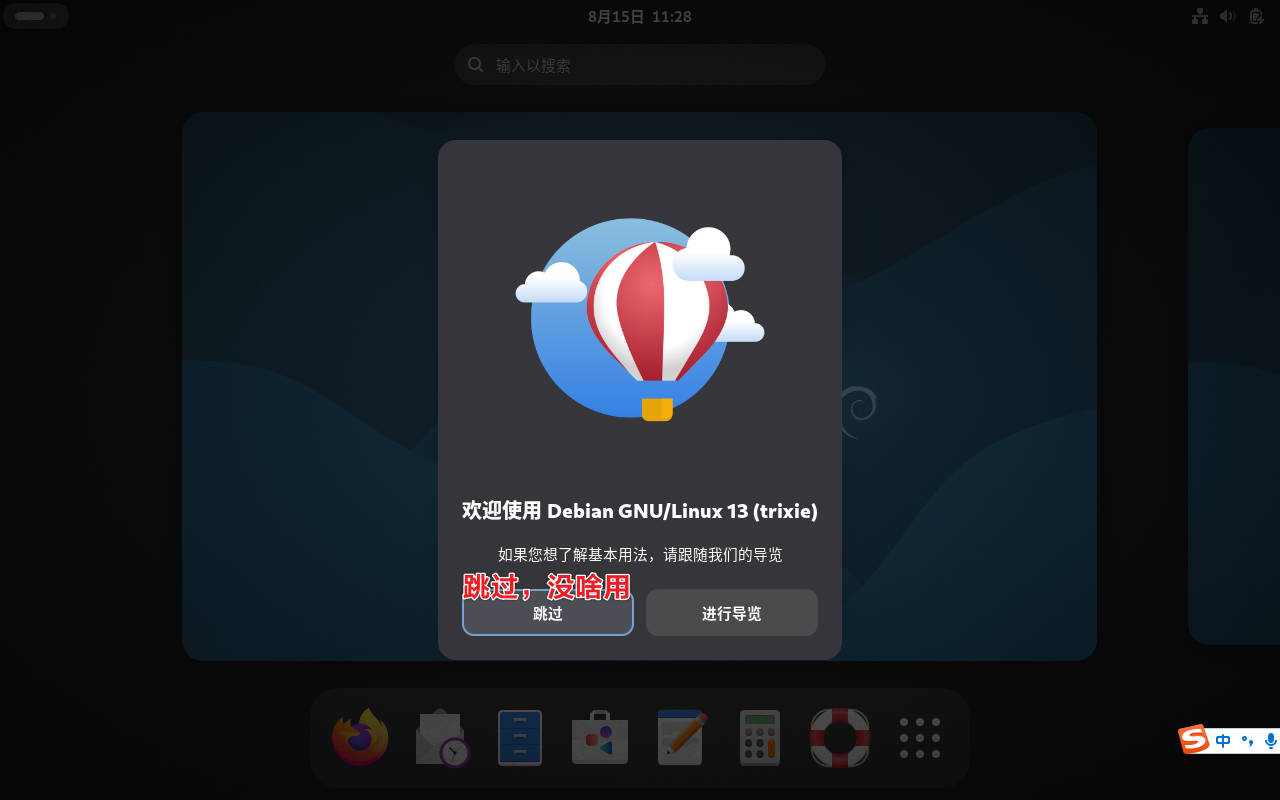
了解一下GNOME桌面环境的操作,跟Windows还是差很远的。如果有不熟悉的,可以先去看看一些使用视频。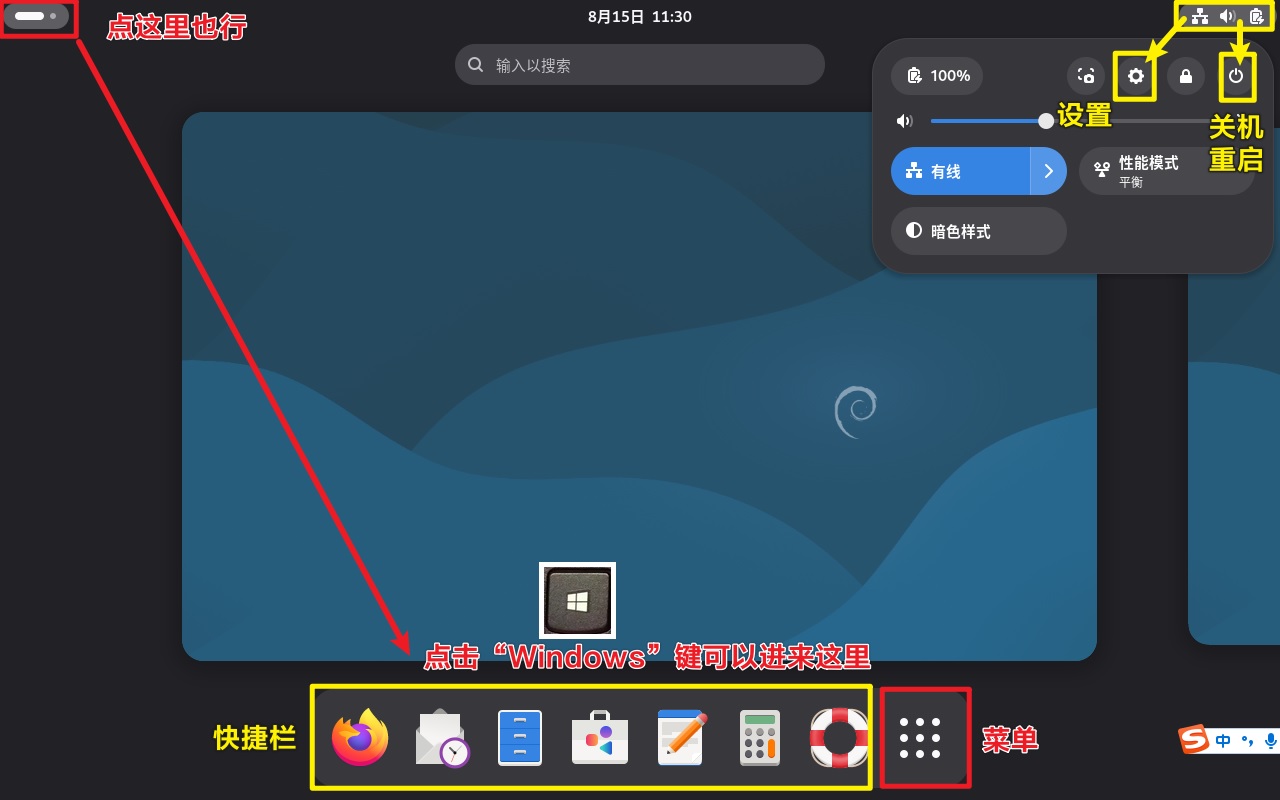
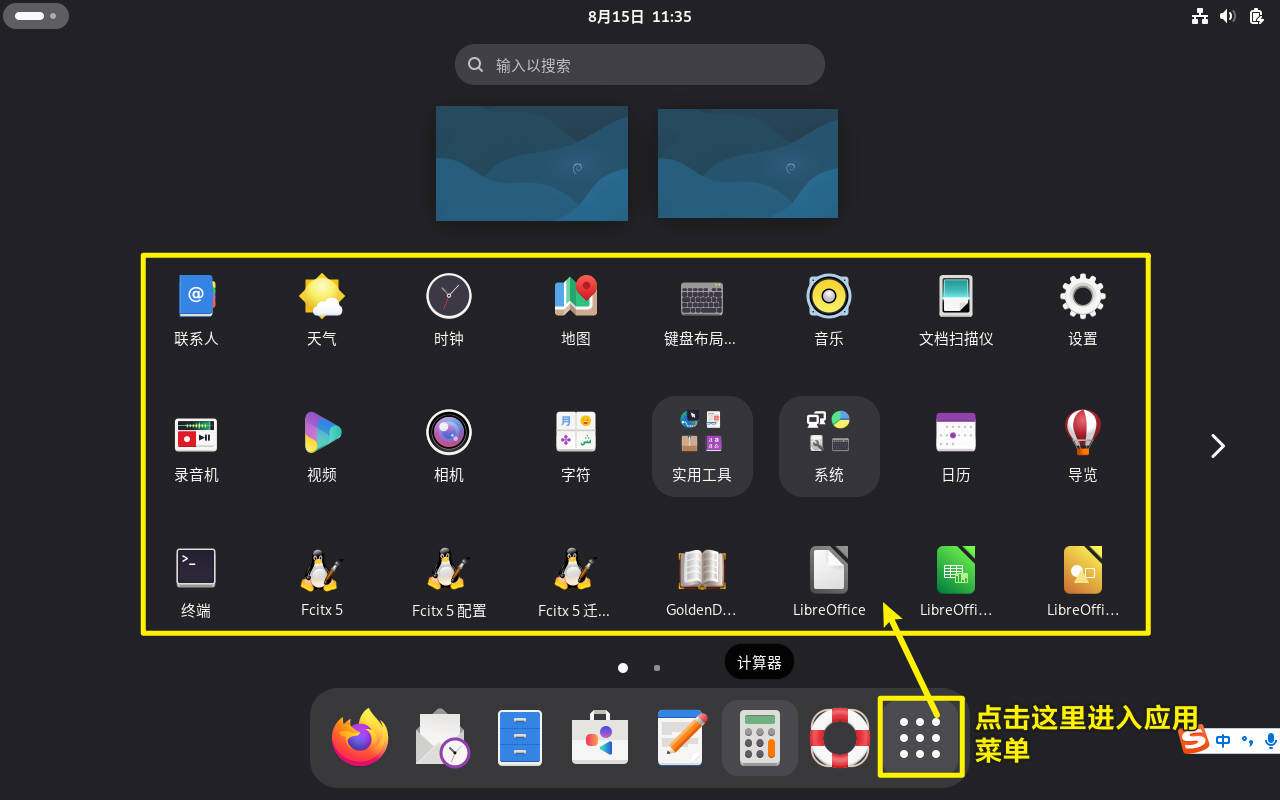
确认能不能上网
大部分情况,新款的Linux系统都会自带驱动,有线和无线网卡都会自动安装好,能直接上网的。如果不行,大概率是这款系统不支持你的硬件。解决方法是换一款系统,或换这款系统的更加新的版本。
通过系统自带的浏览器就能确认能不能上网,一般Linux都自带火狐Firefox浏览器,但是建议马上换成Chrome。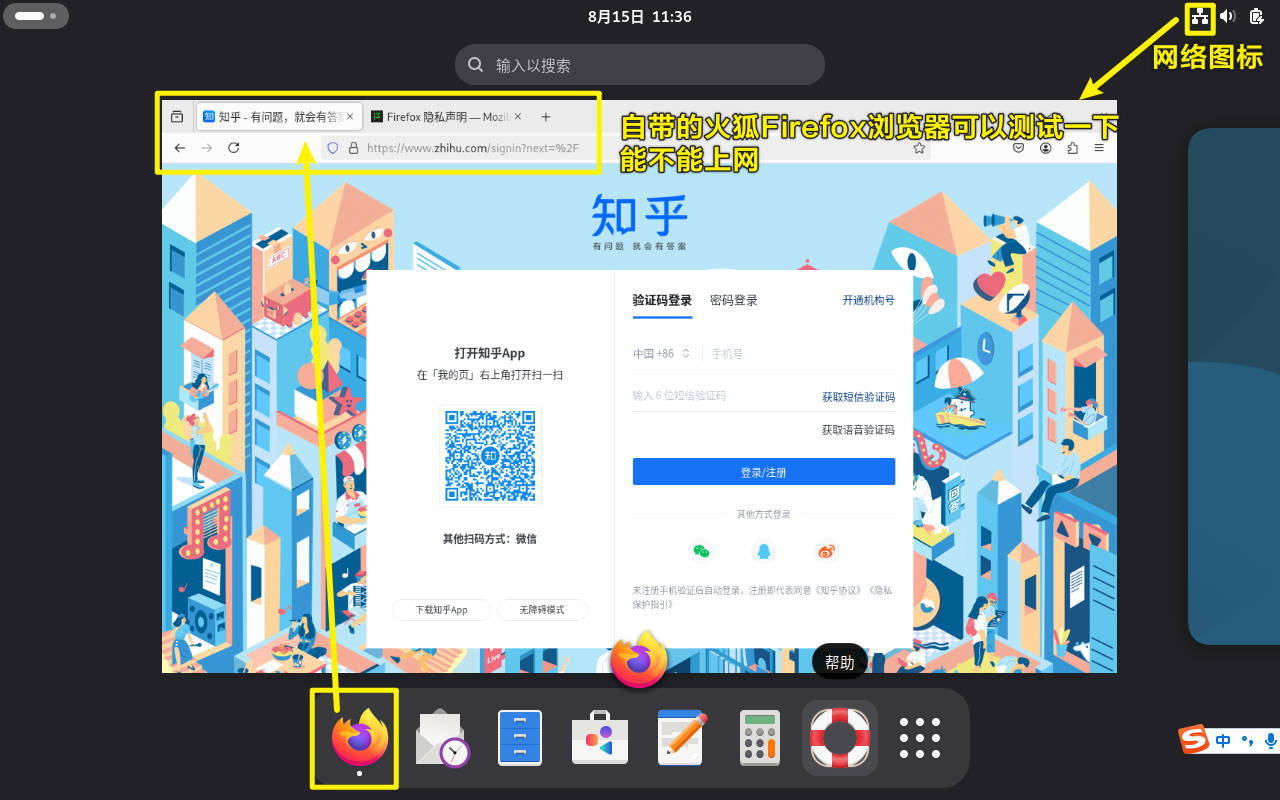
安装中文输入法(iBus)
在【设置】-【键盘】-【输入源】-【添加输入源】,选择要添加的输入法。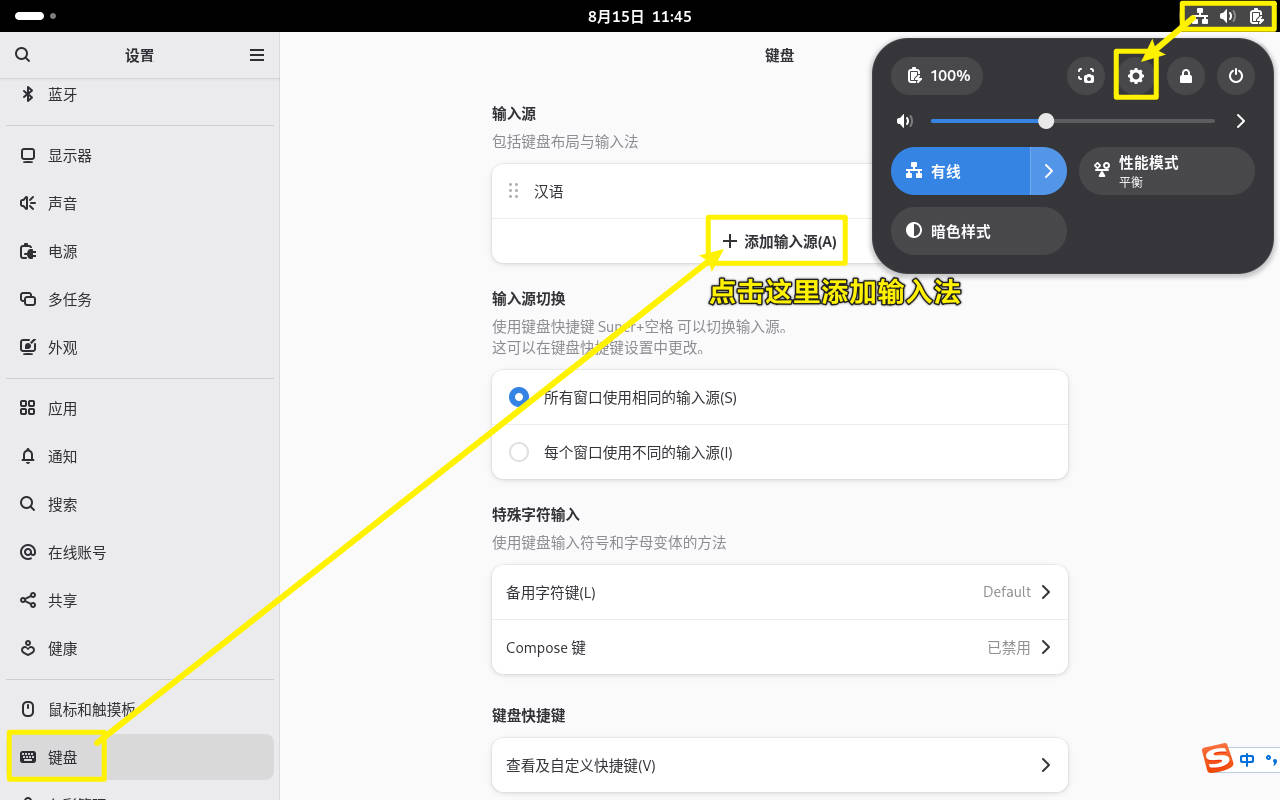
选择【汉语(中国)】-【中文(智能拼音)】-【添加】,就成功添加了一个输入法了。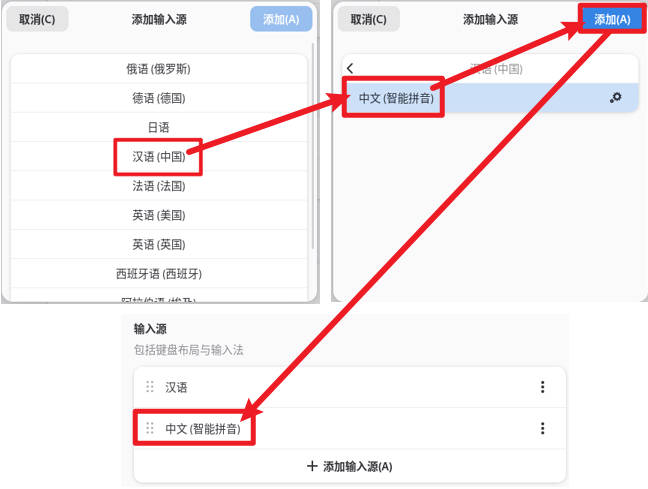
切换输入法:
- 方法1:点击右上角的
zh、中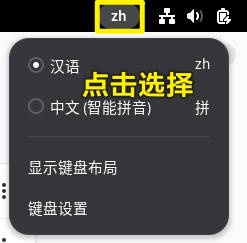
- 方法2:快捷键【Windows】+【空格】切换
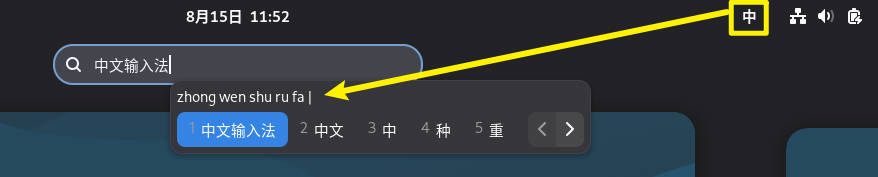
当然你也可以折腾安装fcixt5,但是不推荐,因为兼容性差,一些窗口无法使用。但是fcixt5有五笔、双拼等输入法可选,更多教程可查看我的另一篇文章:各种Linux如何安装fcitx5(踩坑版)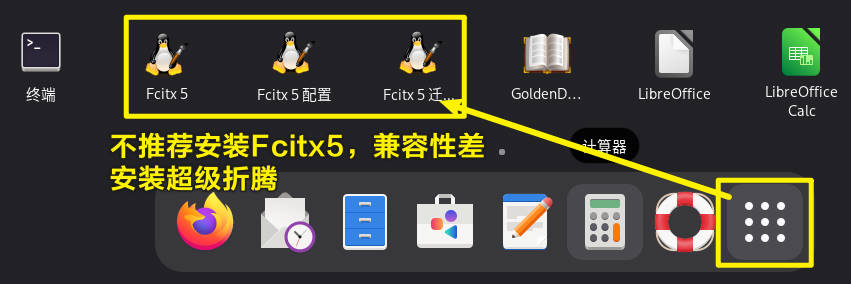
换apt仓库源(非常重要)
一般Linux系统都有自己的仓库源,即网络的软件库,但是这里不是指下载微信、QQ、Office软件的仓库,而是更底层软件的仓库。刚刚我们在安装系统的时候,并没有指定用哪一个的网络仓库源,现在要换一个,不然就无法安装一些必备的软件和依赖了。
但是Debian13有一个问题要先解决一下
打开一个终端,并尝试执行这样的代码
1 | # 使用sudo命令切换到root用户,su = Super User |
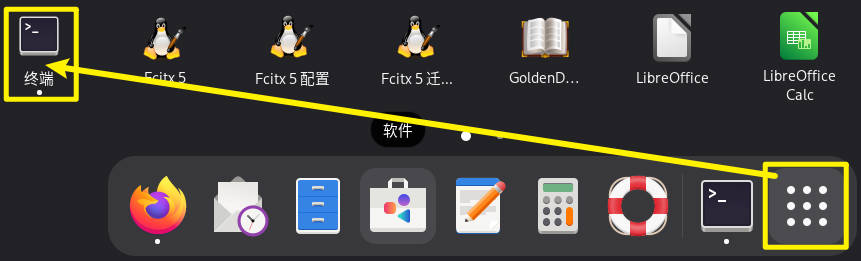
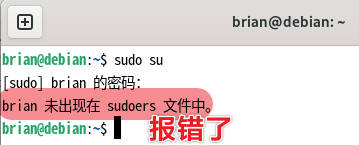
问了AI后,解决方法如下:
1 | # 登录root用户 |
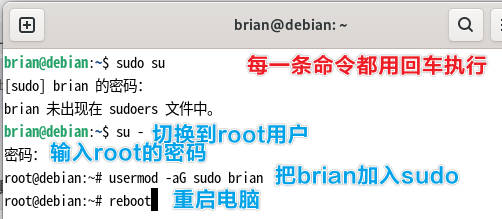
当我们再测试使用sudo su的命令,就能正确切换到root用户了。sudo命令是后面经常要用到的,所以必须要解决这个问题。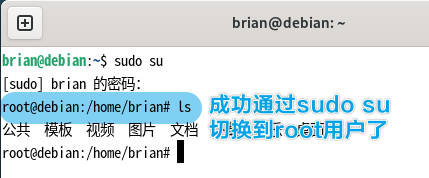
我们继续来解决apt仓库源的问题,我们先要看看换源前后的区别。
现在新开一个终端(命令行)窗口执行sudo apt update试试,报错了:说没有找到安装盘。因为我们在安装Debian13的时候没有选择一个网络的仓库源,默认用了安装盘(DVD)作为apt的仓库源。现在要改过来。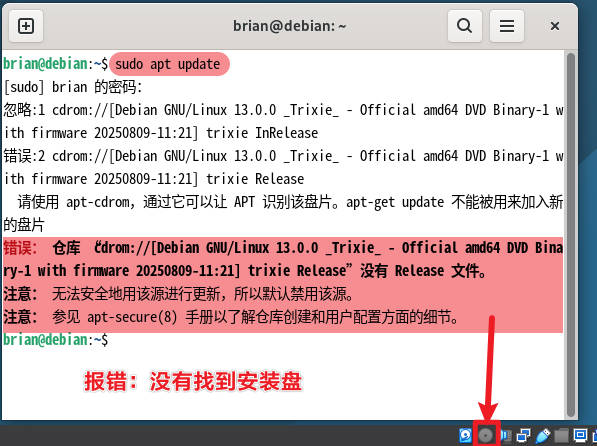
这个配置是写在一个文档中的,文档的位置是:/etc/apt/sources.list
我们用这样的命令来浏览这个文件less /etc/apt/sources.list,按page up/down来翻页,要关闭的话按q。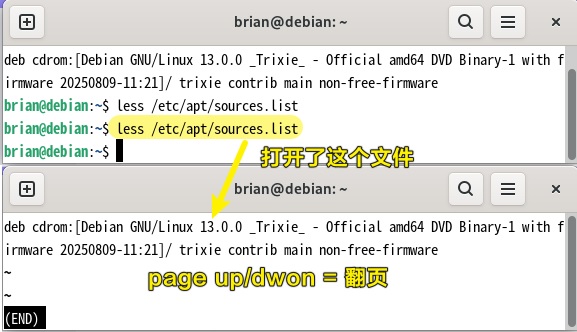
好了,我们要改掉里面的内容了。
先进入这个清华源的网站:https://mirrors.aliyun.com/debian/
下面要严格按照我的步骤来操作,因为vi命令第一次用比较蒙圈的。
1 | # 切换到root用户 |
- 看光标在第一行的时候,按键盘【dd】即可删除这些多余的行。
- 这时候去网站里面复制Debian13(trixie)的代码。
- 回到终端,按一下【i】键,切换到输入模式。
- 鼠标右键,粘贴这段网站上的代码。
- 按一下【esc】键,退出编辑模式,回到命令模式。
- 输入【:wq】,在按【回车】就能完成编辑
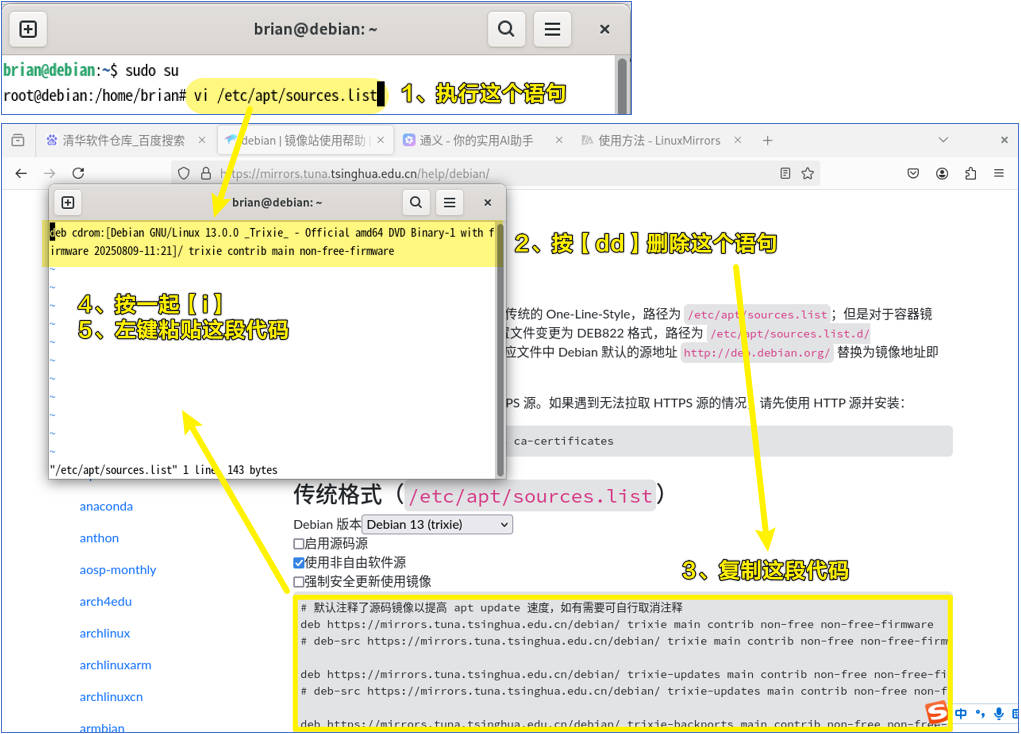
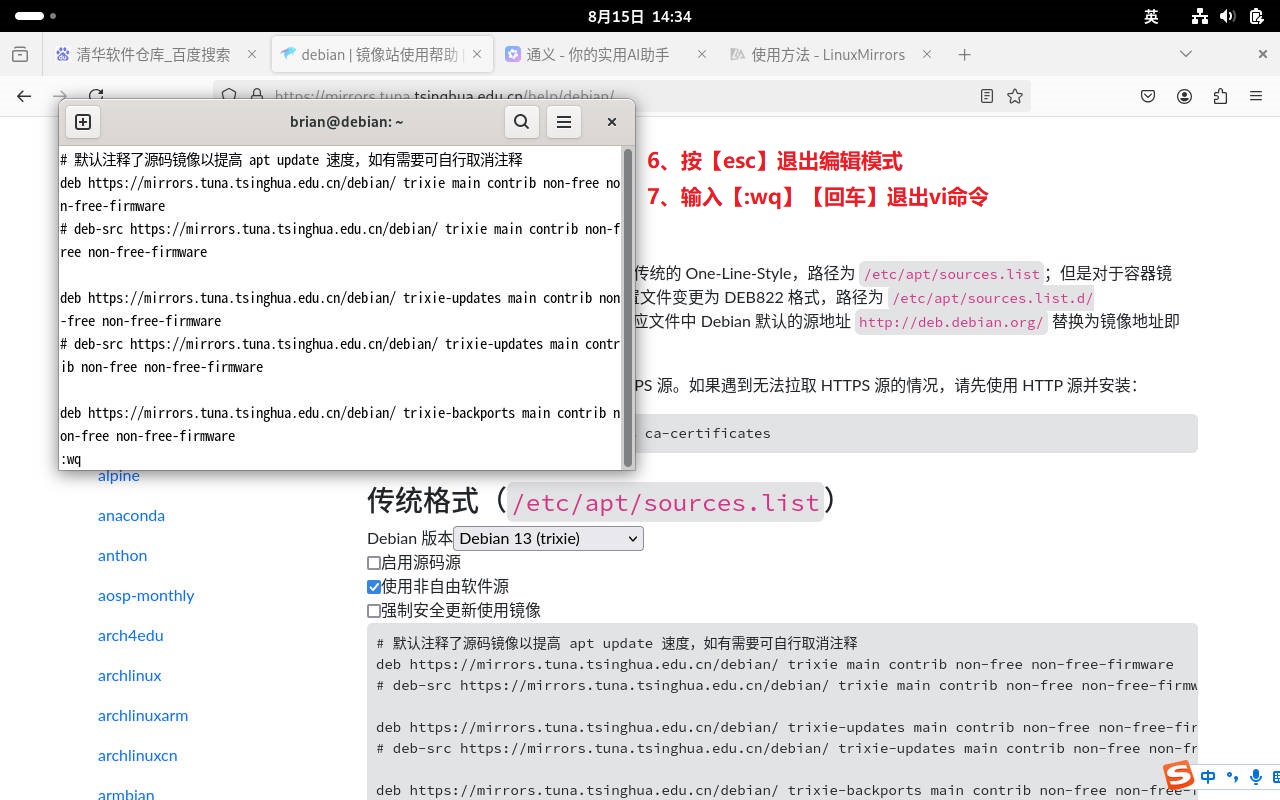
- 再次执行命令
less /etc/apt/sources.list,看看内容是不是改过来了?按page up/down来翻页,按q来关闭。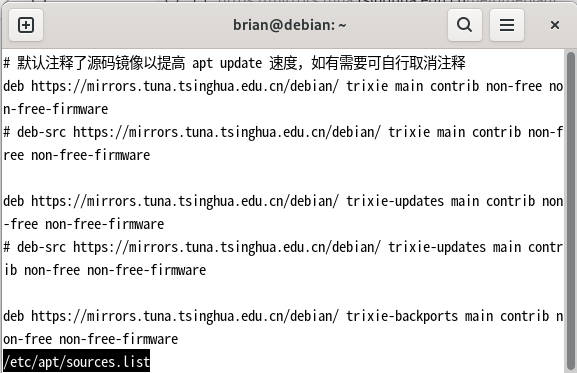
- 如果看到内容变成网站上的内容,就执行
sudo apt update来看看是否能更新软件仓库列表了。这就证明我们更新成功了。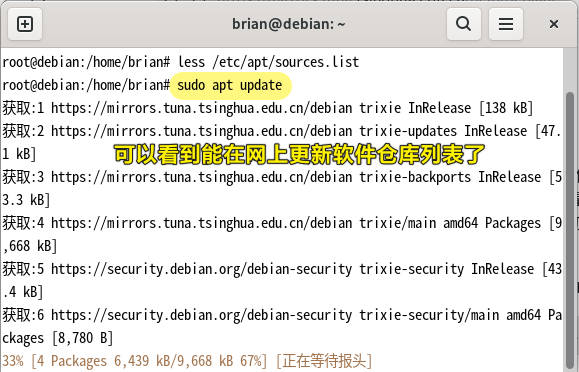
- 安装vim命令试试
1
2
3
4# 执行apt的安装命令
sudo apt install vim
# 输入brian账号的密码
# 输入【y】回车执行安装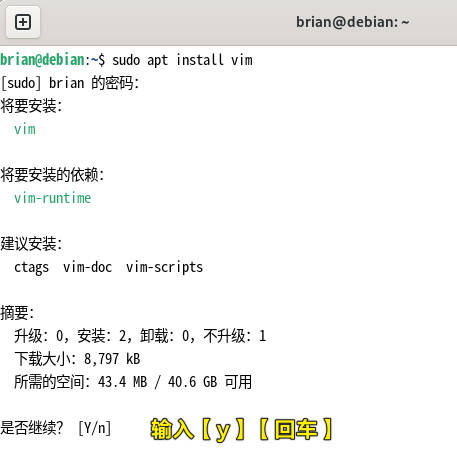
如果安装完成,执行vim --version来看看是否成功了?vim是跟vi类似的文档编辑命令,都是Linux必须要学会的命令,有时间就去学一下吧。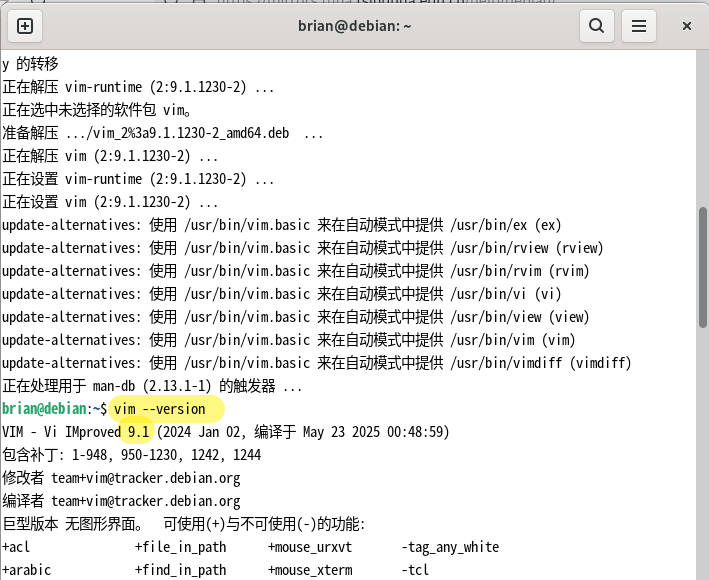
安装星火应用商店(QQ、微信等)
星火应用商店是国人开发的一个主要针对Deepin系统的商店,类似的商店还有如意玲珑(只支持到Debian12)、Flatpak(国外的商店+包管理器)、Debian自带的商店、Ubuntu的snap等等…
进入到星火应用商店的官网:https://www.spark-app.store/
点击【下载】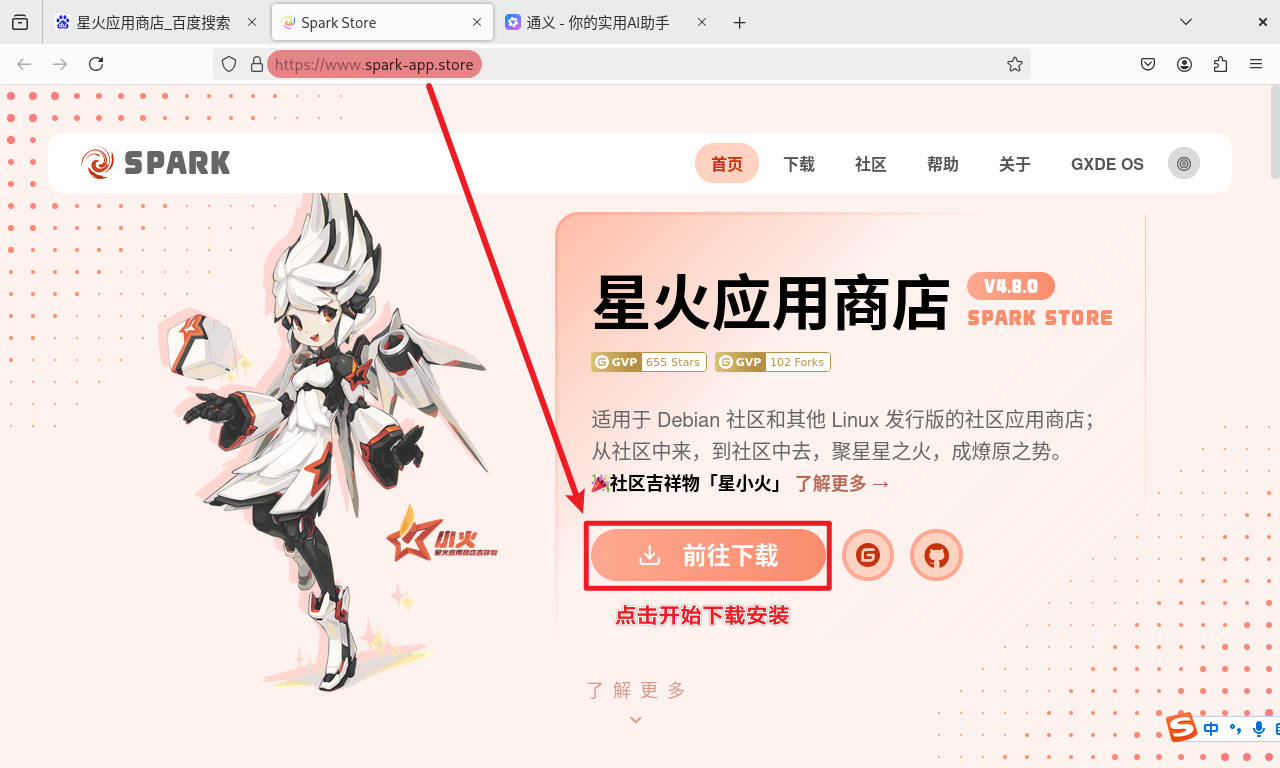
选择对应的版本,我这里是AMD的CPU,就选择amd64(x86/x64)的版本下载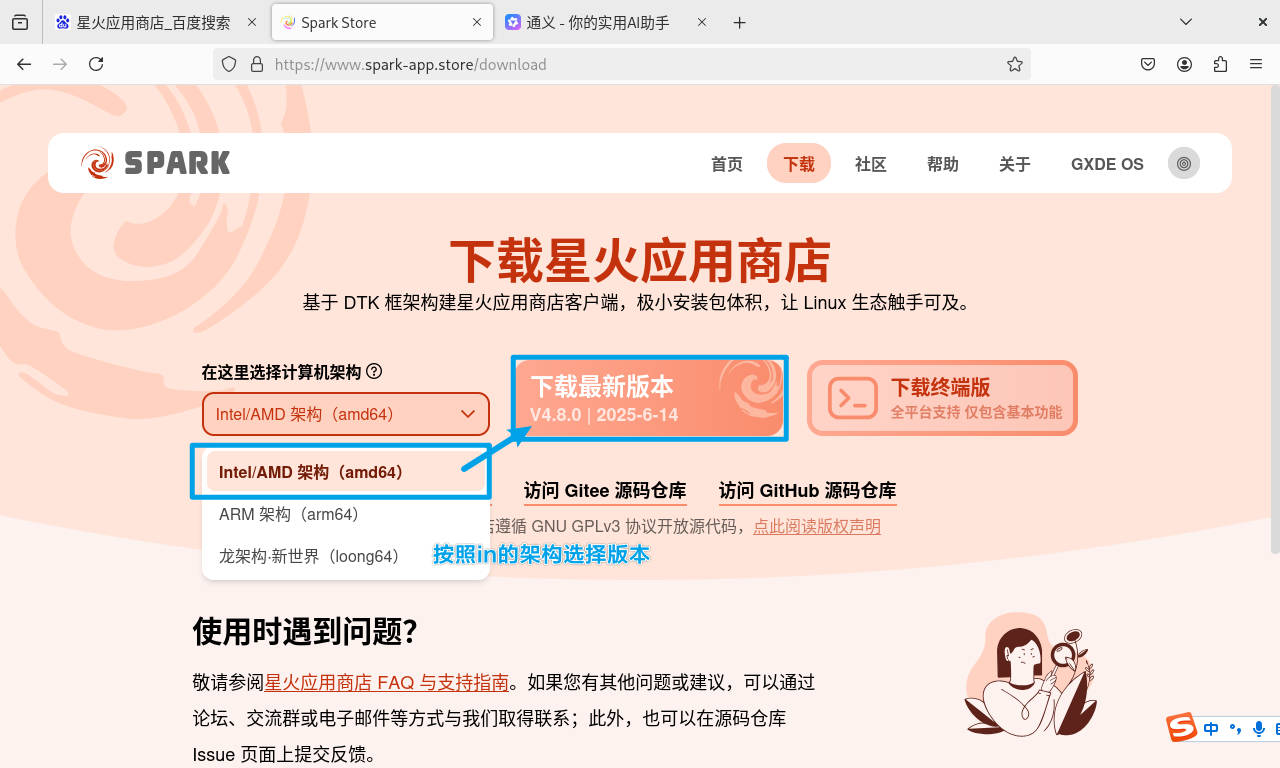
星火应用商店原则上是支持debian系列Linux的,如Ubuntu、Deepin等。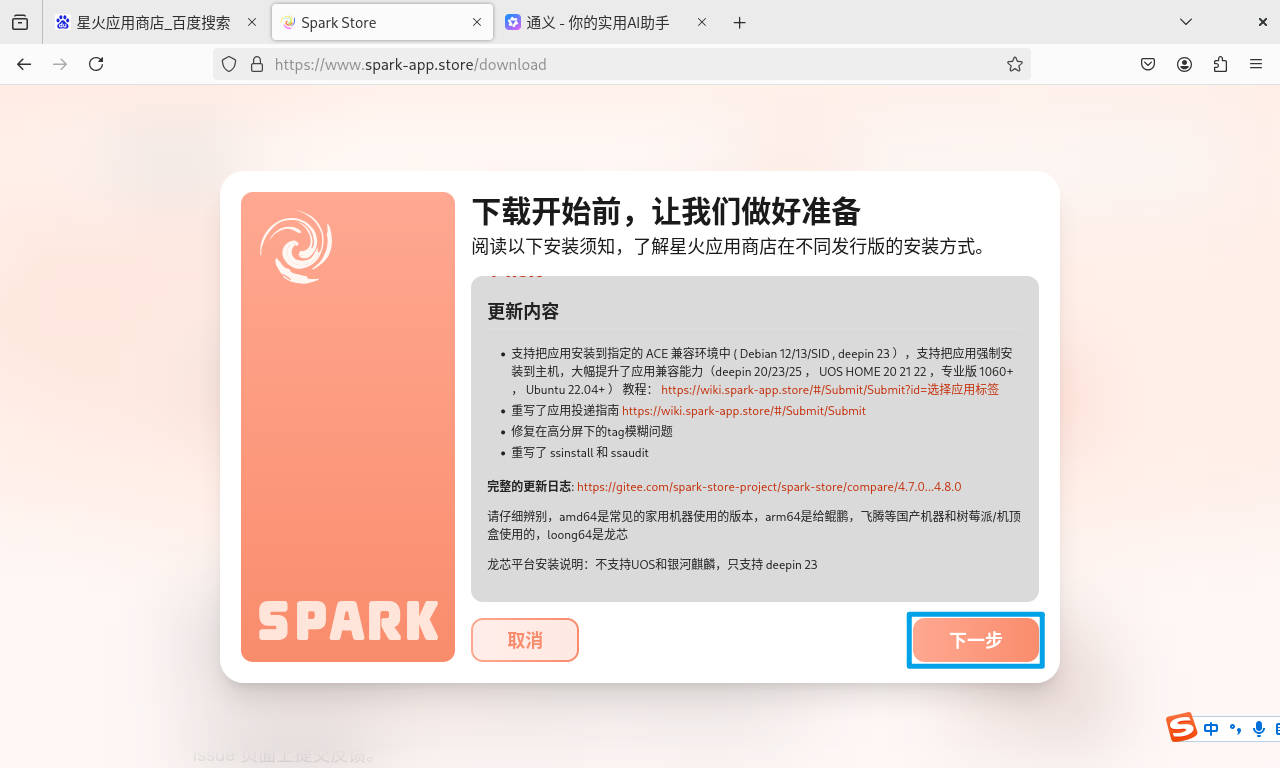
下载下来的是deb文件包,
- 安装方式1:建议是通过命令来安装。打开deb包所在的目录,默认是在“下载”目录下,执行语句
sudo apt install ./spark-store_4.8.0_amd64.deb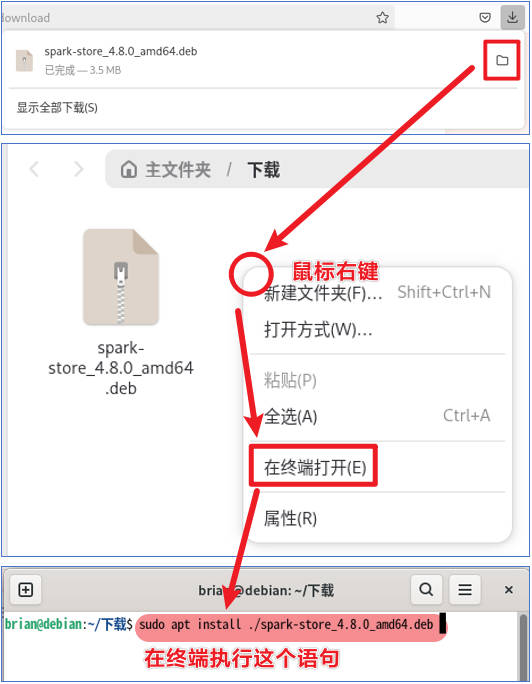
因为这样系统的apt是会解决依赖问题的,经过测试安装会更加顺利。所以前面我们就必须要解决sudo命令的使用问题,还有apt的软件仓库源的问题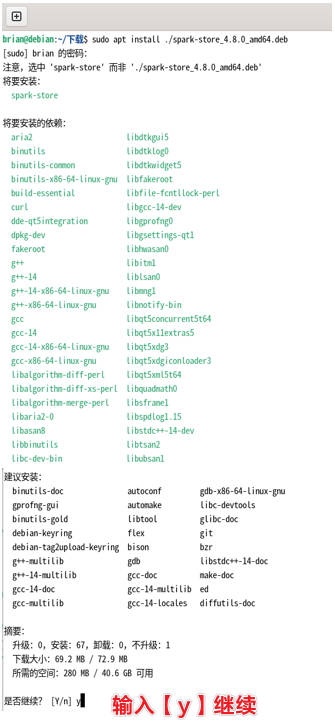
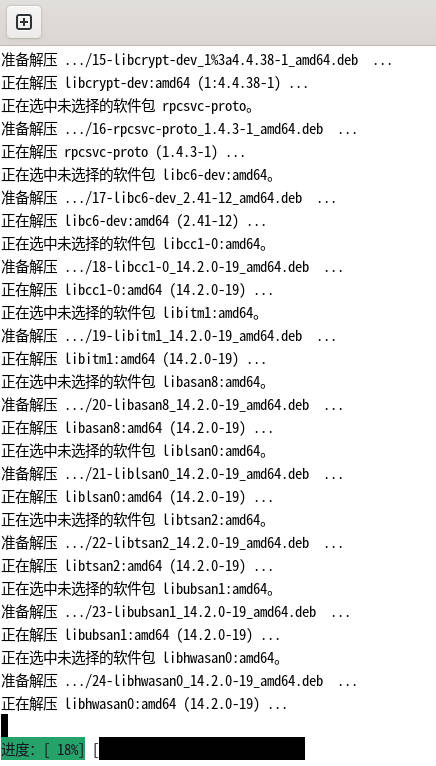
- 安装方式2:鼠标右键选择【用软件安装打开】
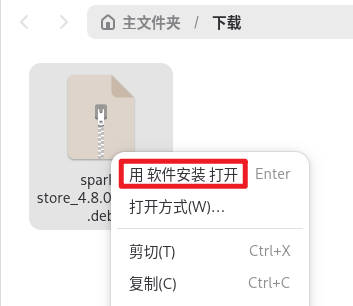
这就是安装成功了,打开安装一个QQ试试。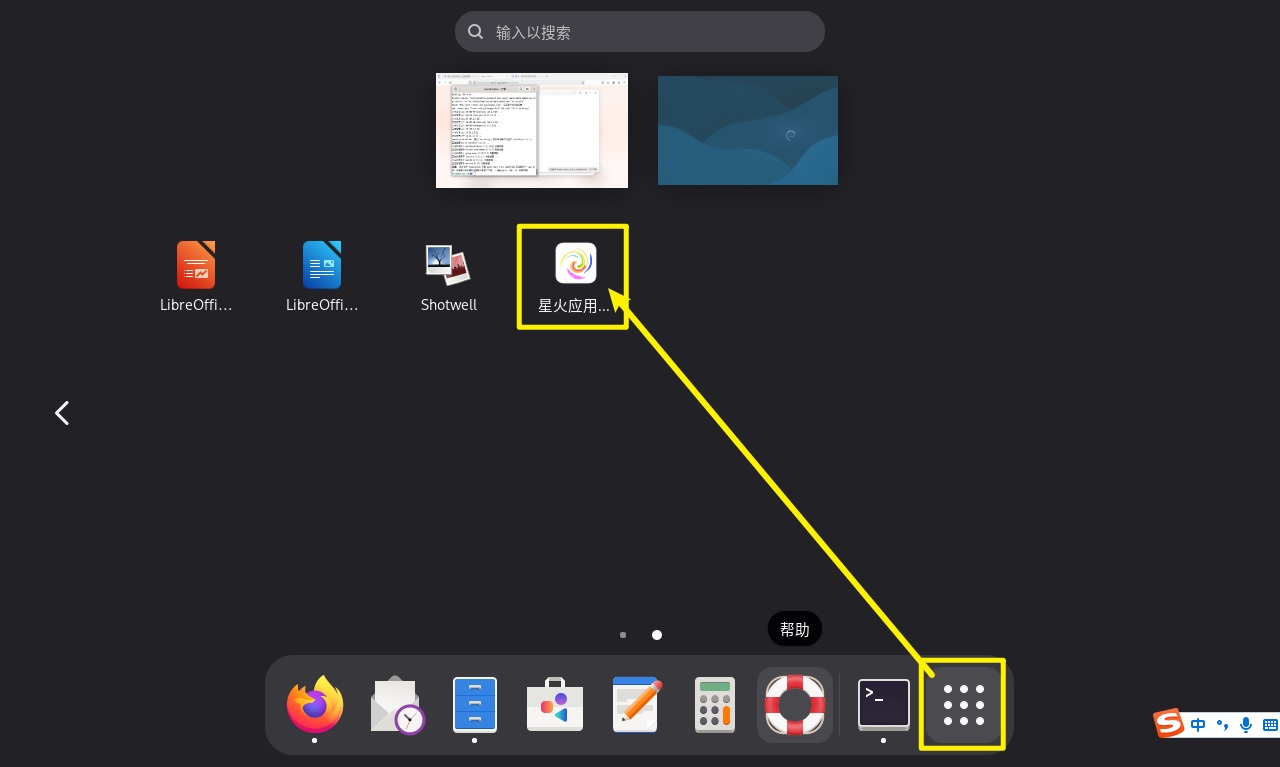
能打开并连网,就跟手机应用商店差不多的用法了,下载并安装QQ试试。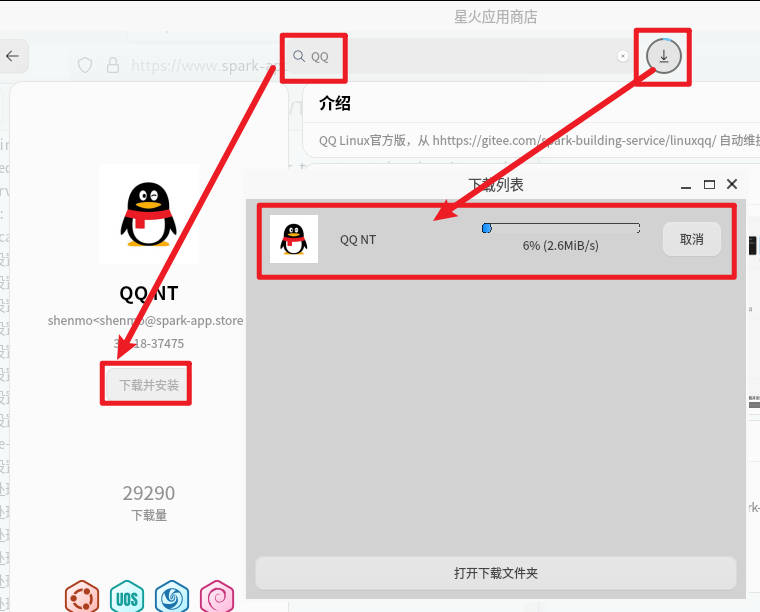
下载完,也成功安装,也能成功打开,尝试登录看看。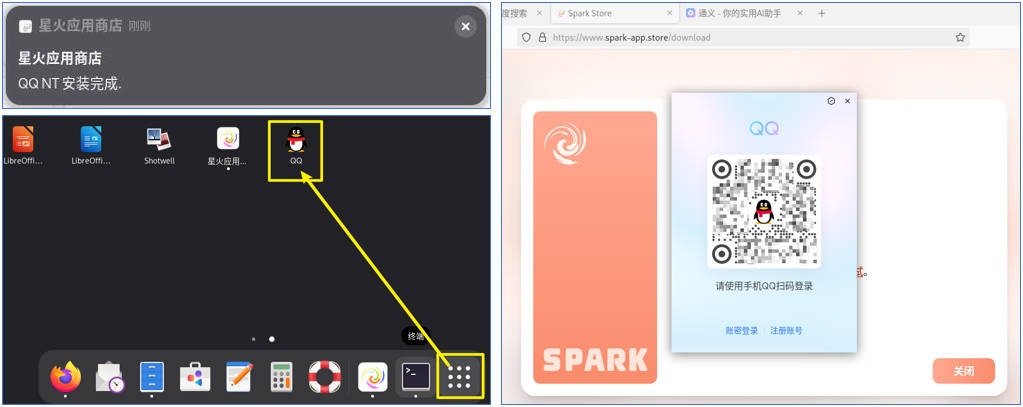
也成功登录了,证明星火应用商店可以使用了。WPS、微信等都可以通过这个商店来安装。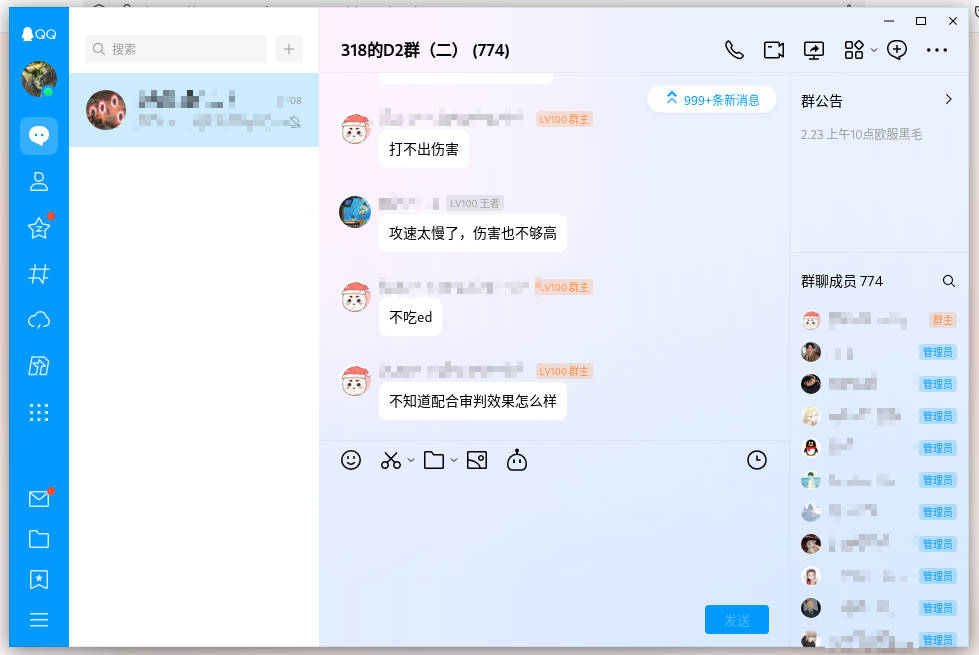
通过官网安装Linux专用软件(如Chrome)
如,我们直接在百度上找到chrome的官网,下载的安装包就是默认是deb的包了。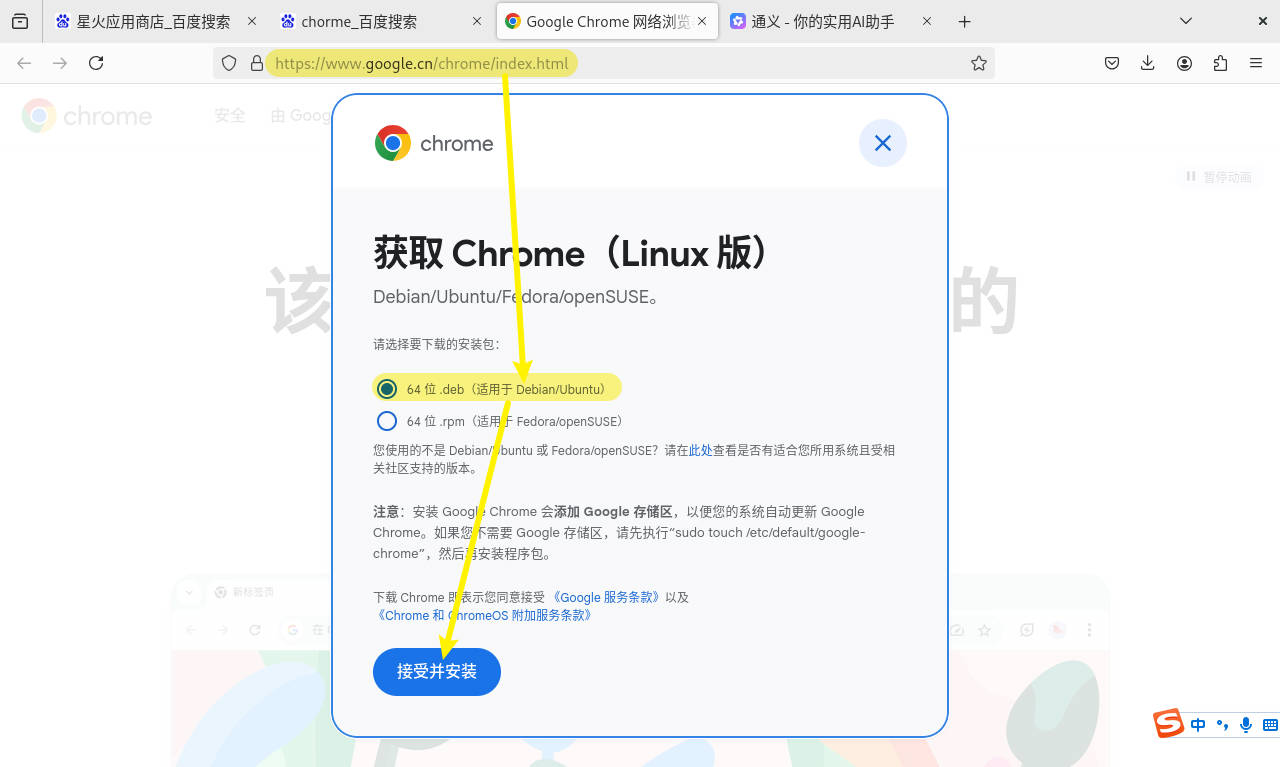
这次我们尝试选择鼠标右键点击deb包的【用软件安装打开】来安装,安装的时候会要求输入brian用户的密码。经常输入密码是Linux的安全策略,这比Windows会麻烦一些,习惯就好。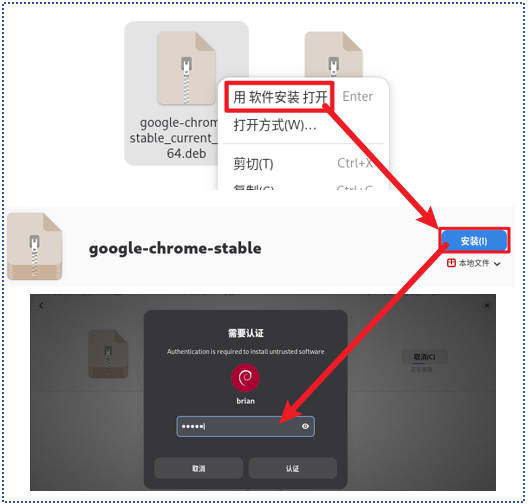
安装成功了,我们还能把软件固定到Docker栏上(即Windows的任务栏)。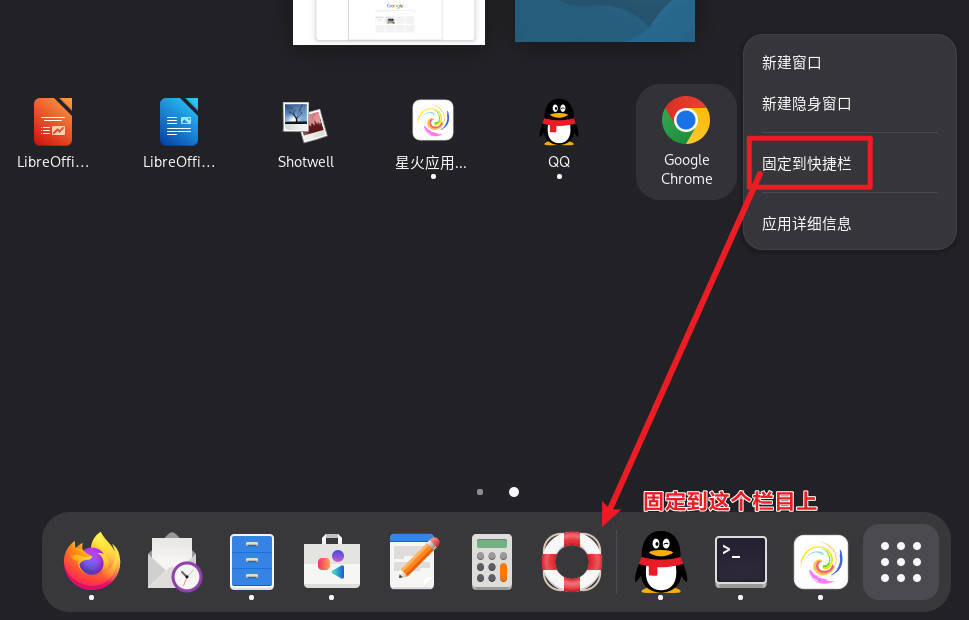
我们成功的用三种方法安装了三款软件:
- 用命令安装星火应用商店
- 用星火应用商店安装了QQ
- 用系统自带的软件安装功能,安装了Chrome
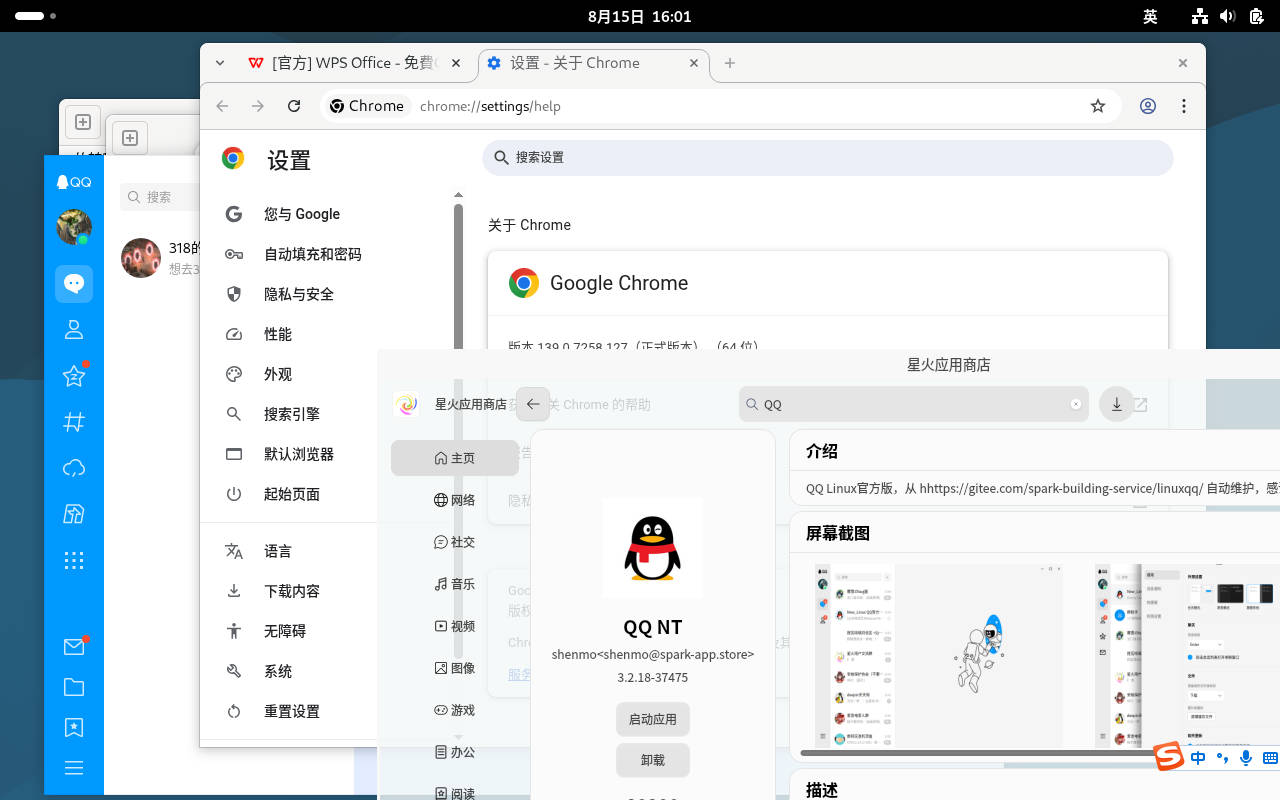
恭喜!
你已经成功的用上Linux了,现在不再是一个新手了。
如果你有兴趣尝试其他版本的Linux,可以看看我这个文章:Linux发行版的测试和推荐
第五步:GNOME进阶使用
GNOME是Linux桌面环境的一个种类,Windows、MacOS都是不能改桌面环境的,但是Linux就有如GNOME、KDE、DDE、Cinnamon、UKUI等,你至少熟悉一个桌面环境,这样才能让Linux有可能成为你的主力电脑。
如果你安装的Linxu发行版是Ubuntu22或24,GNOME基本上已经被配置得挺好用了。但是你安装的是Debian的话,就可能需要一些额外插件做配置了。
首选你要做的是在Debian商店中下载安装Extension Manager这个GNOME桌面环境的扩展应用。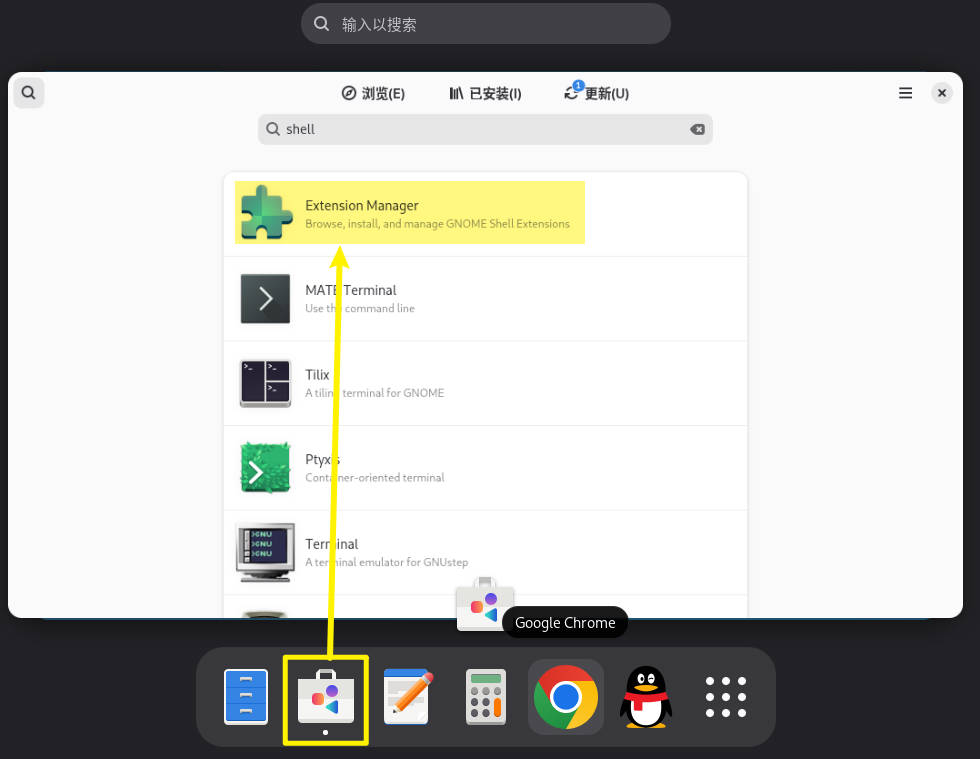
如在Extension Manager中下载Dash to Dock,能把状态栏固定显示出来,极大的提高了多应用的使用效率。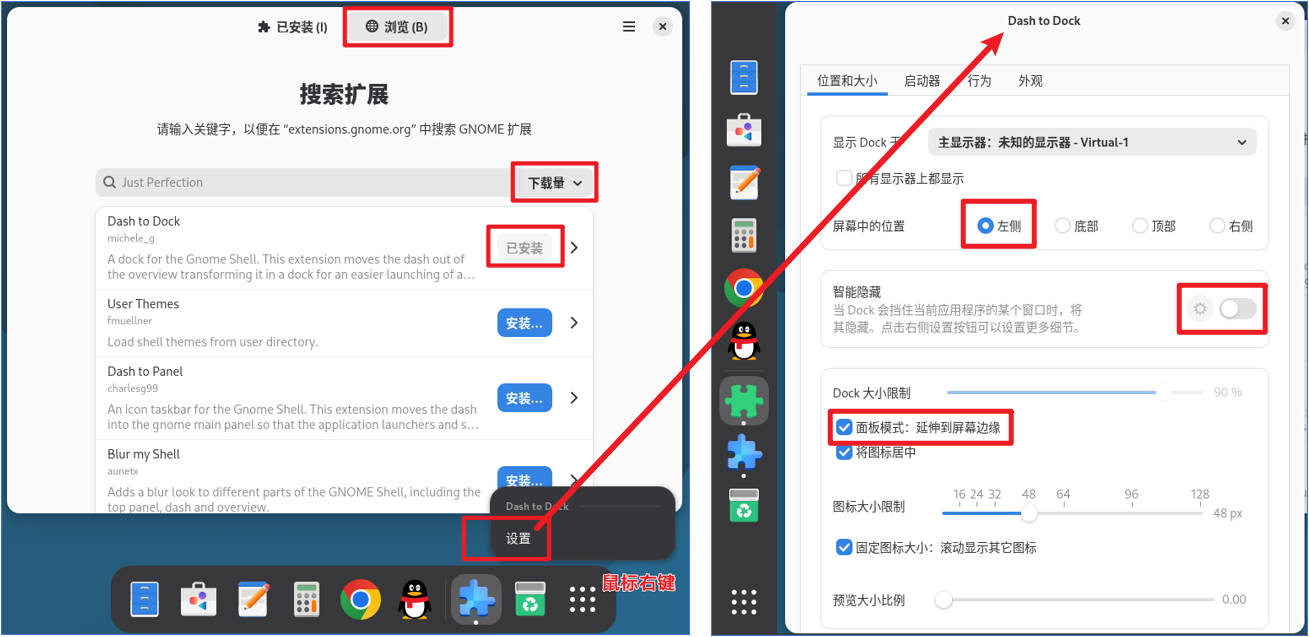
如果你想打造独一无二的桌面环境体验,非常符合自己的使用个性的话,需要花不少时间去研究怎样美化GNOME。网上有很多视频和文章,但是不建议把时间花在这里。还是尽早学习更底层和实用的Linux使用知识更好。